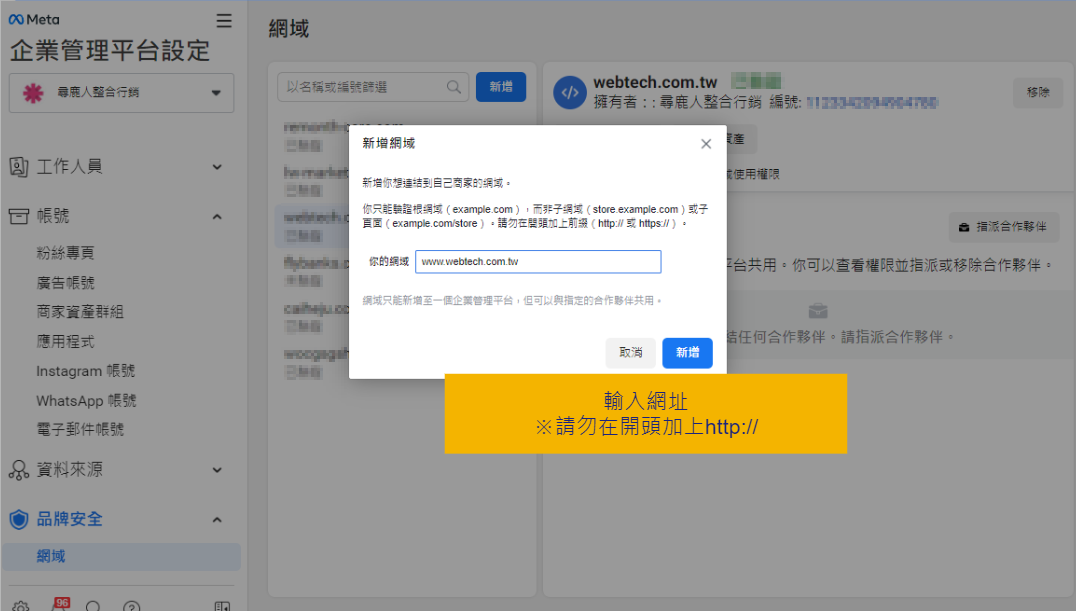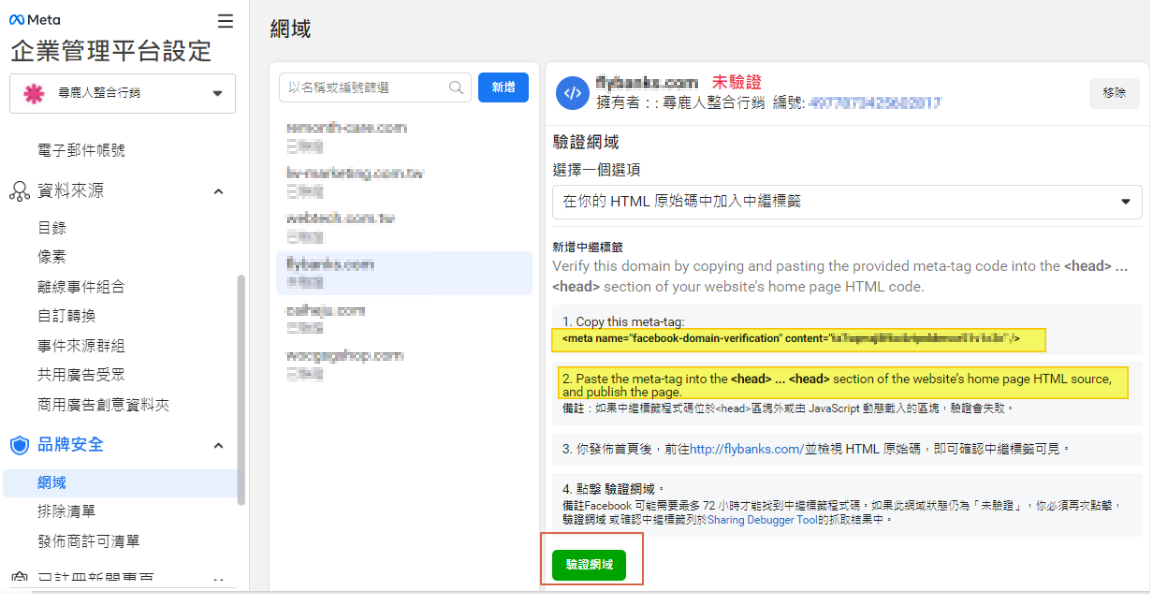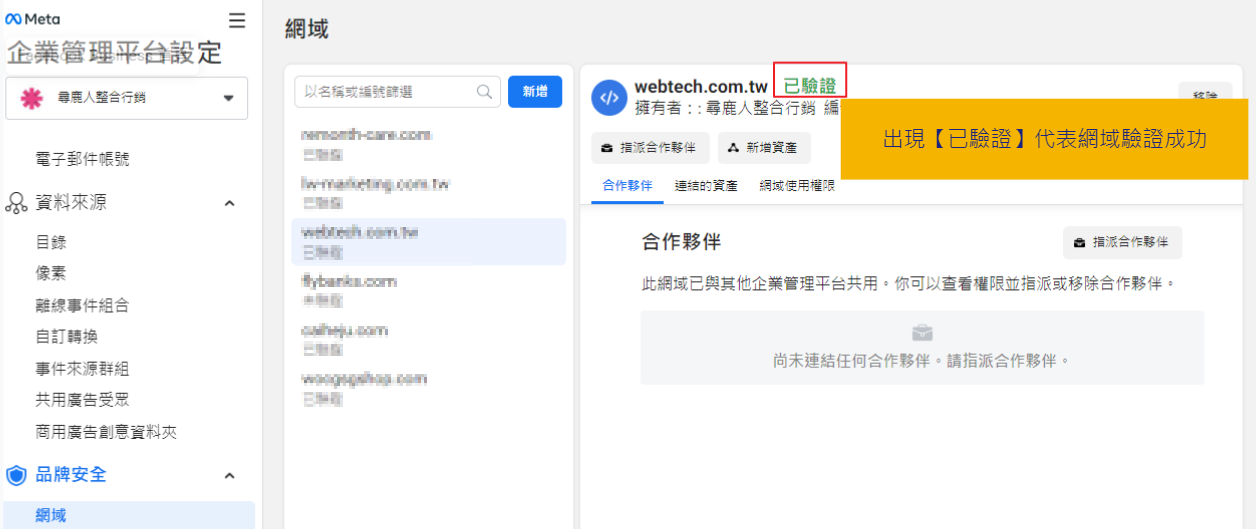※尋鹿人行銷-for電商型網站
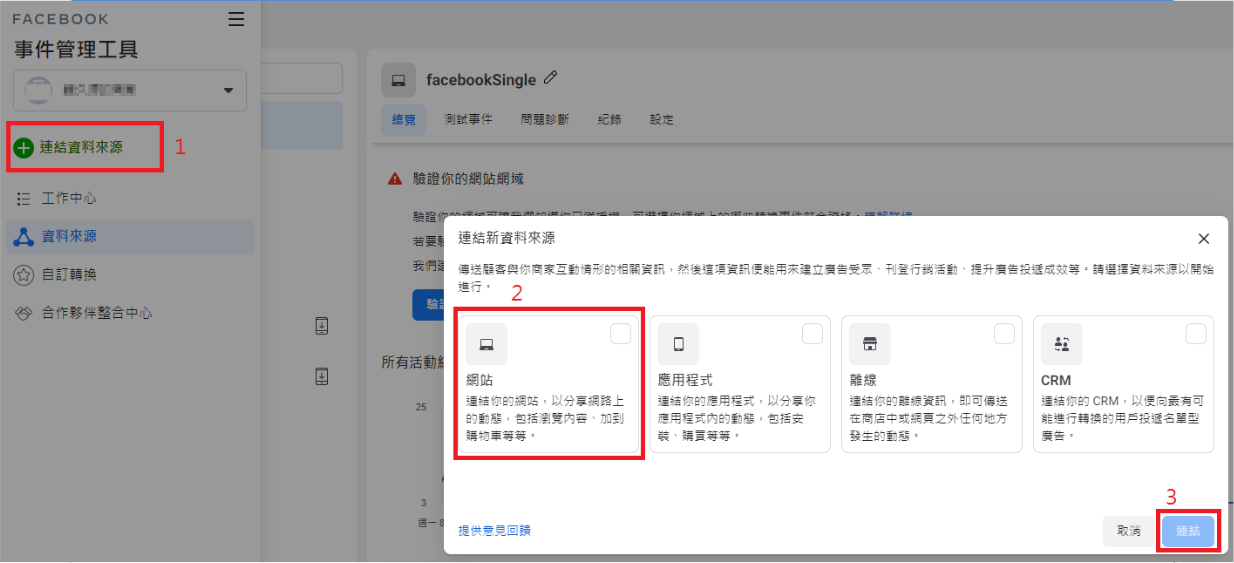
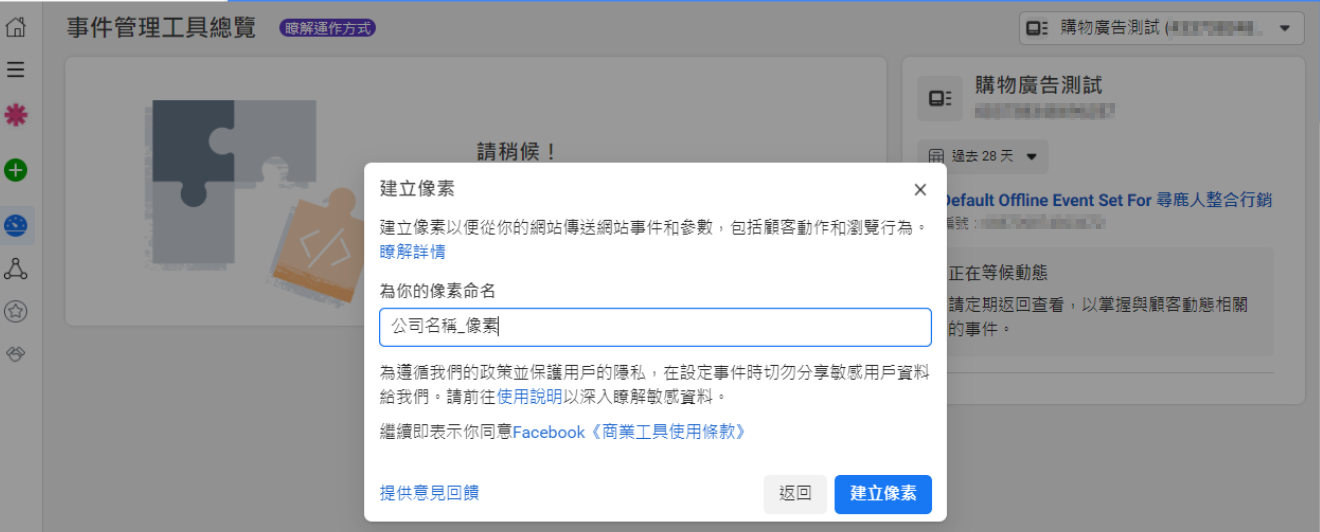

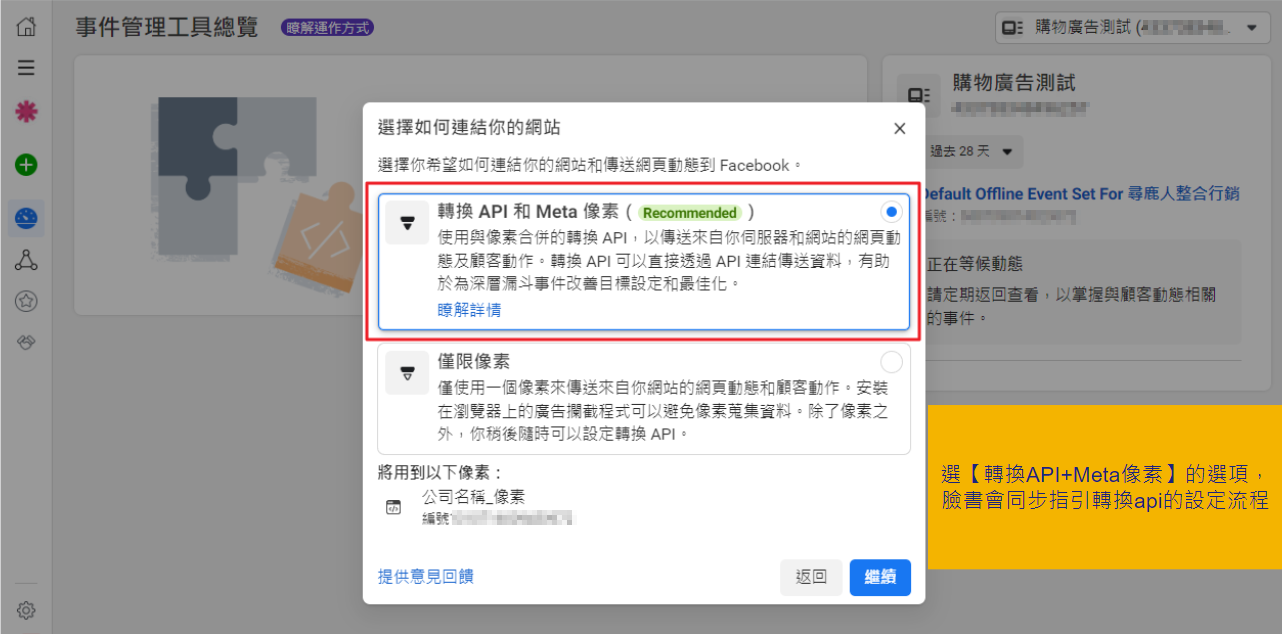

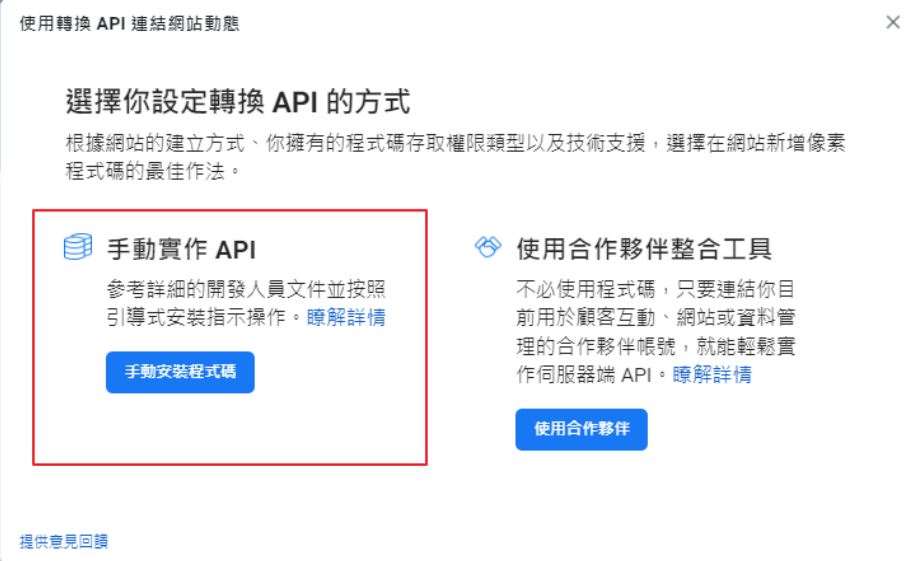
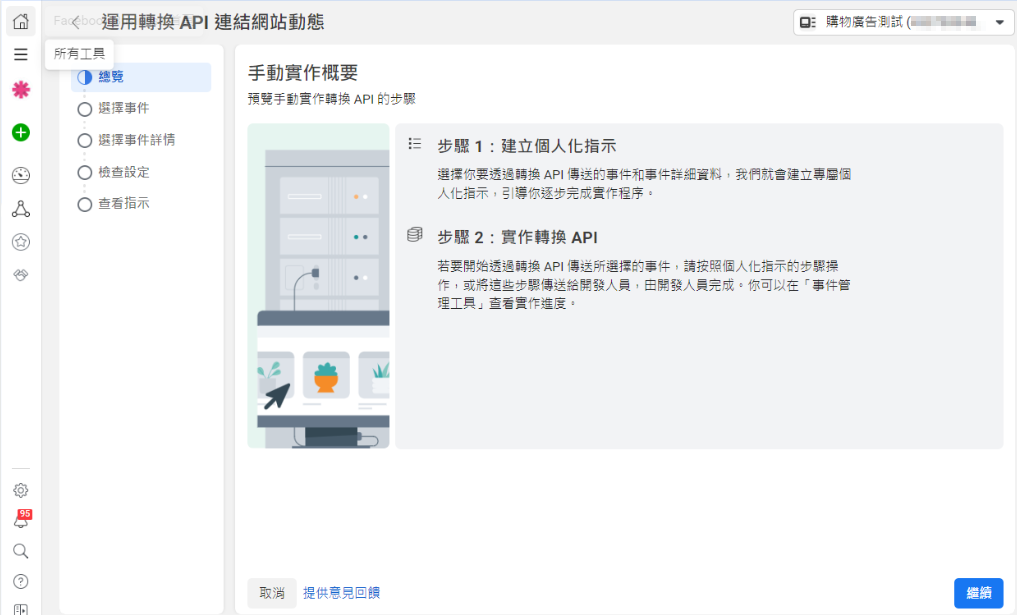
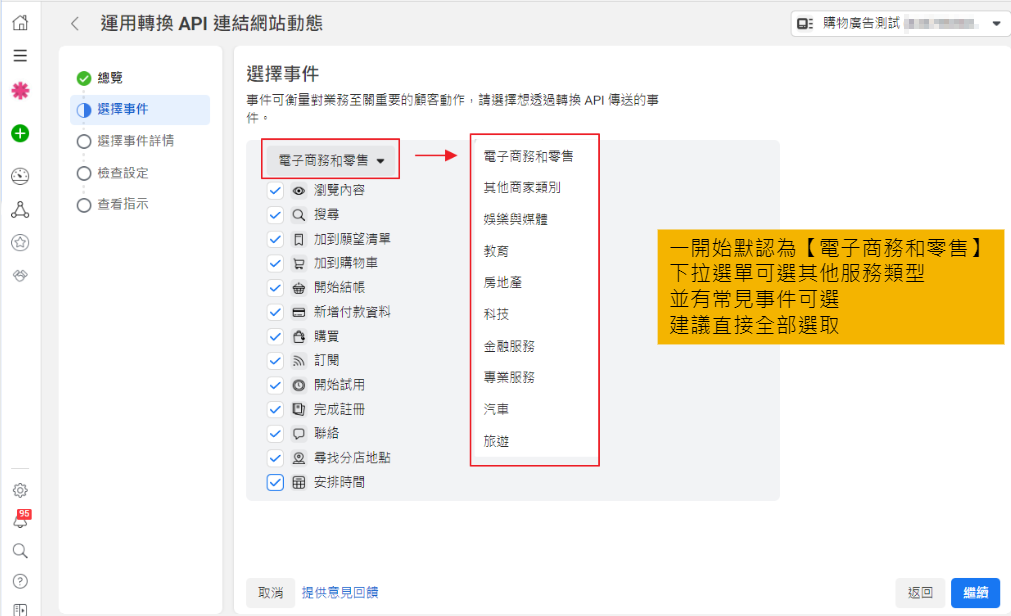
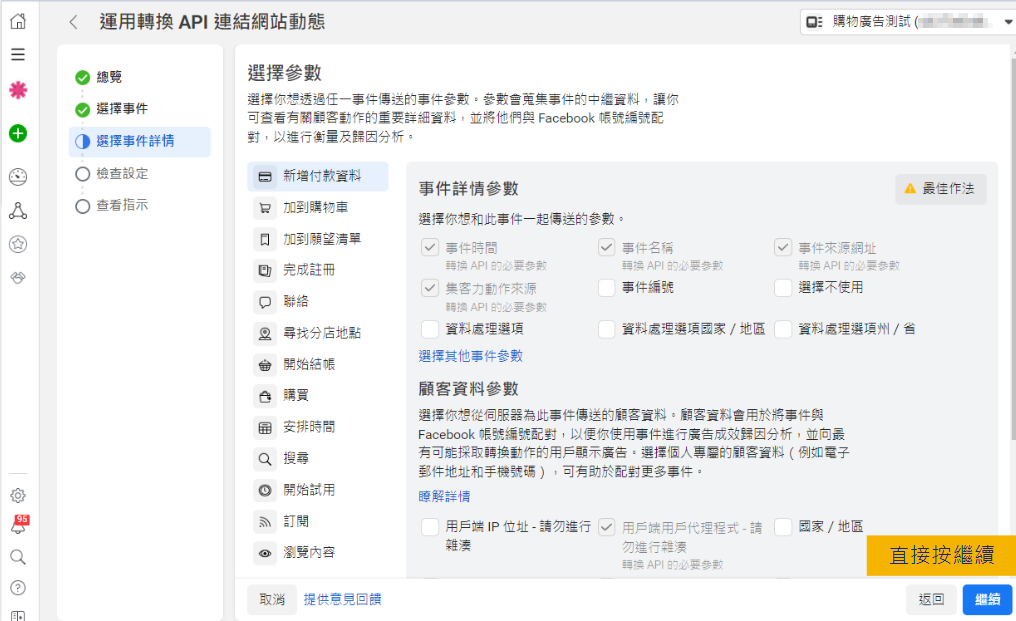
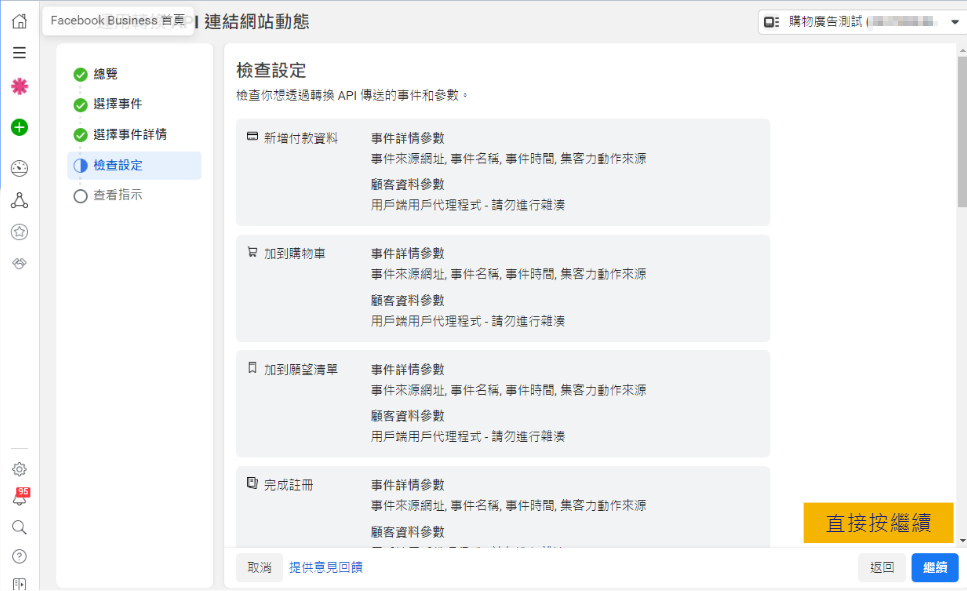
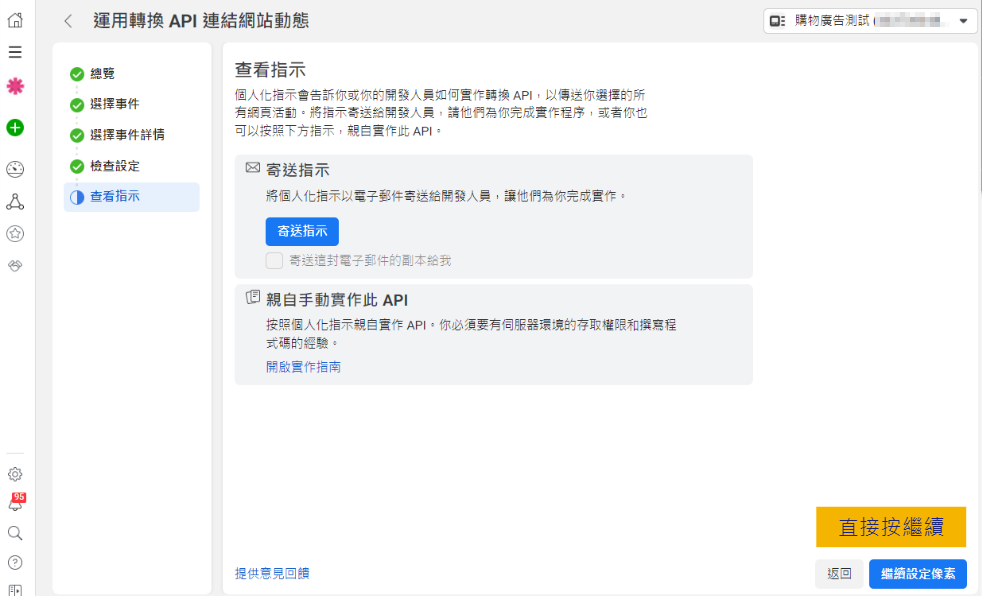
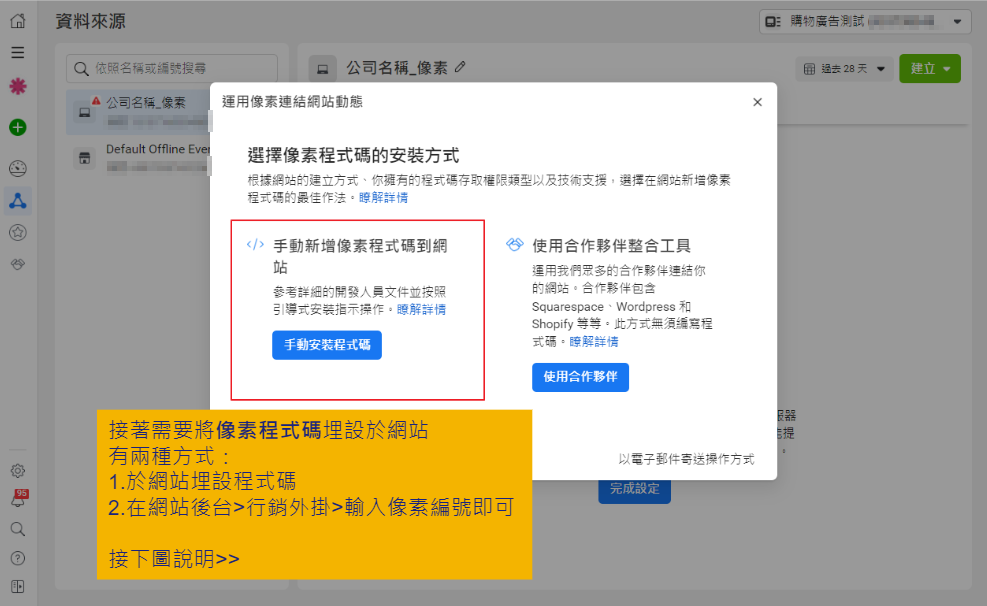
- 方法1 於網站埋設程式碼→複製程式碼→提供給貴公司網站負責之輔導專員,專員協助埋設代碼至網站
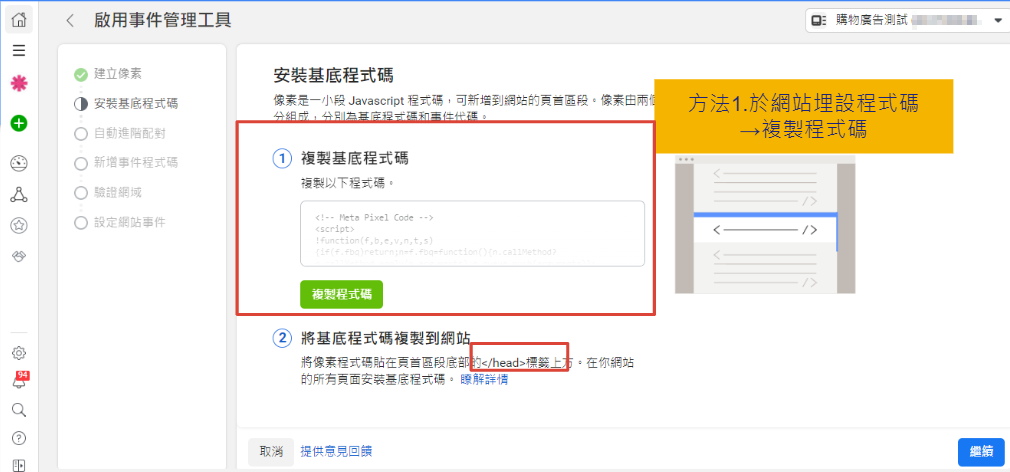
- 方法2.1 在【設定】複製像素編號
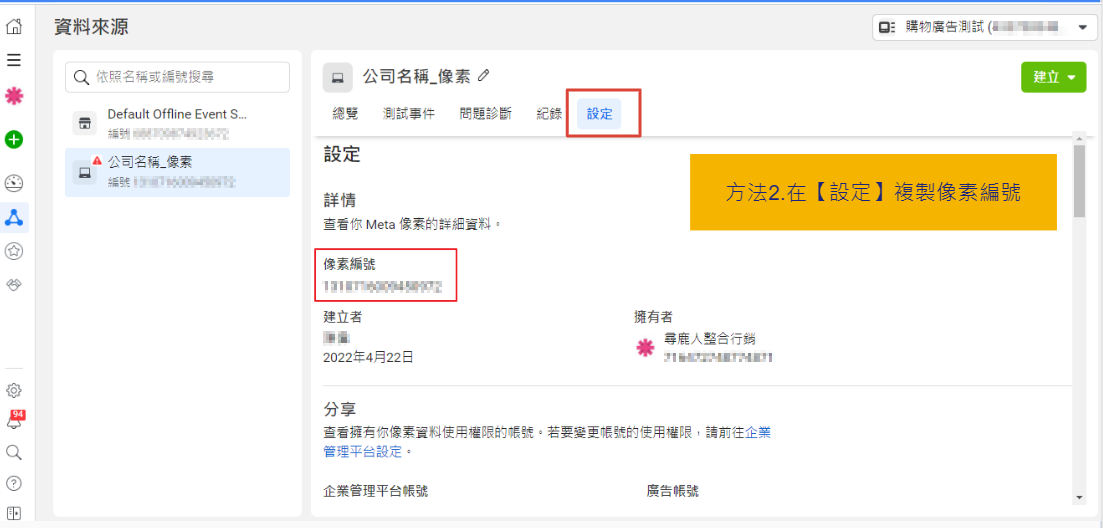
- 方法2.2 登入米洛網站後台→加值功能→行銷外掛→填入剛才複製的像素編號→儲存即完成像素埋碼
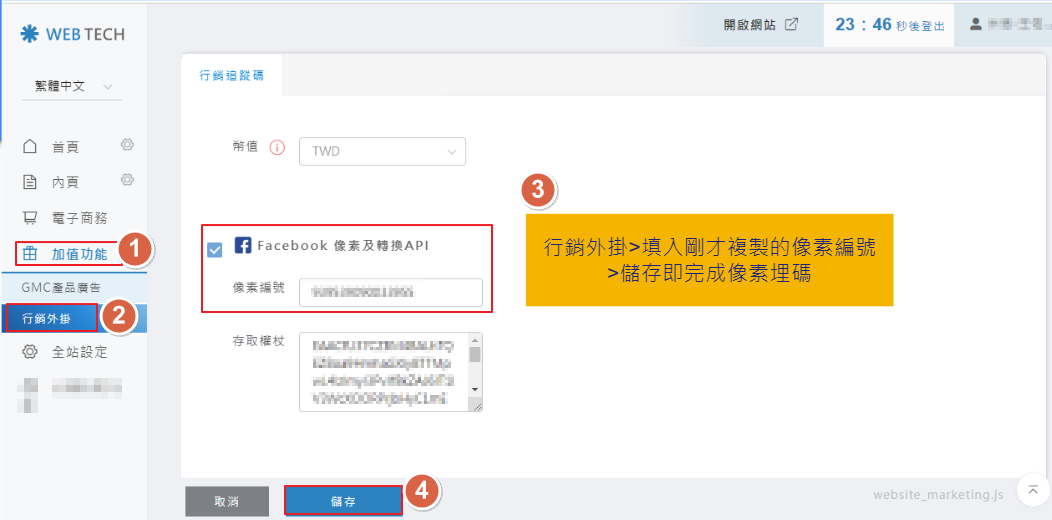
- 剛建立像素:可以在【總覽】→ 完成設定,繼續設定api轉換
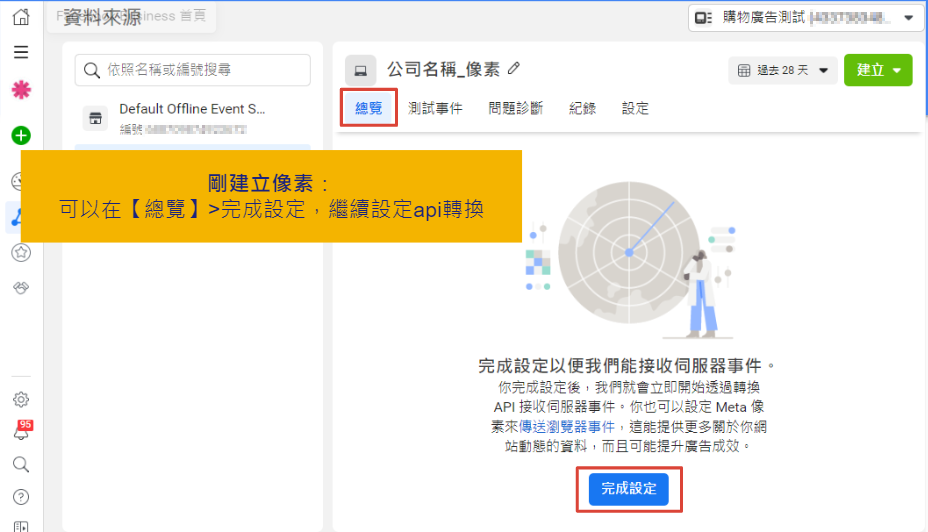
- 已有像素:可以在【設定】下滑 → 手動設定 → 點選【立即開始】開始轉換api的設定流程
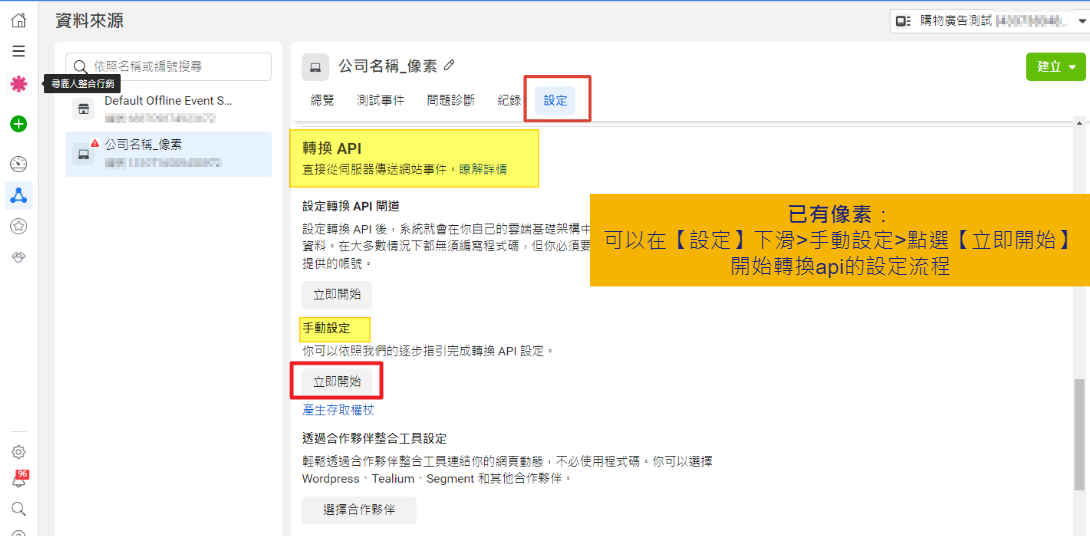
Step 2 立即開始
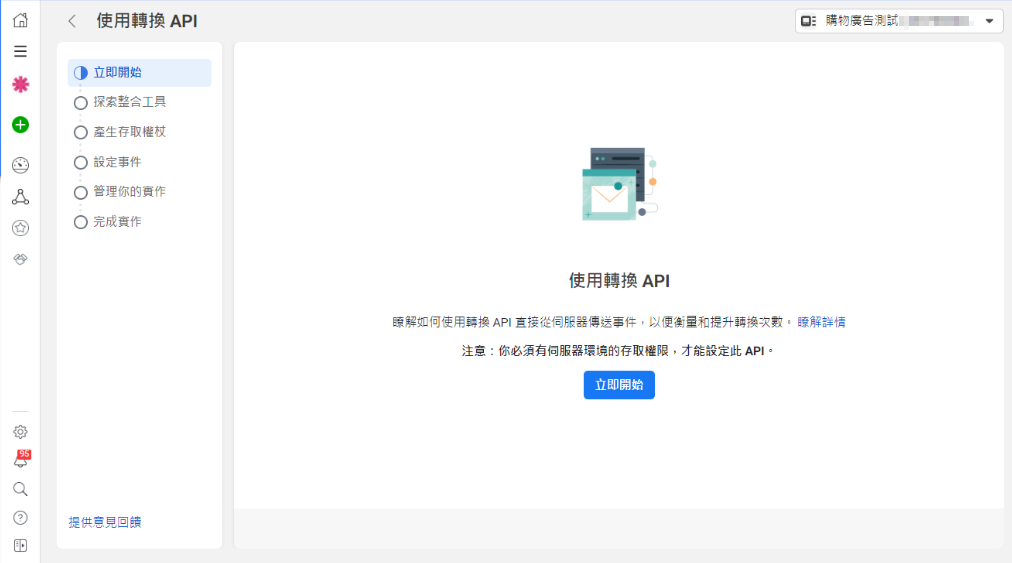
Step 3 產生存取權杖 → 複製 → 去網站後台埋設
※每次點選【產生存取權杖】都會產出不一樣的編碼,如果有重新按到,網站後台也需要同步更新!
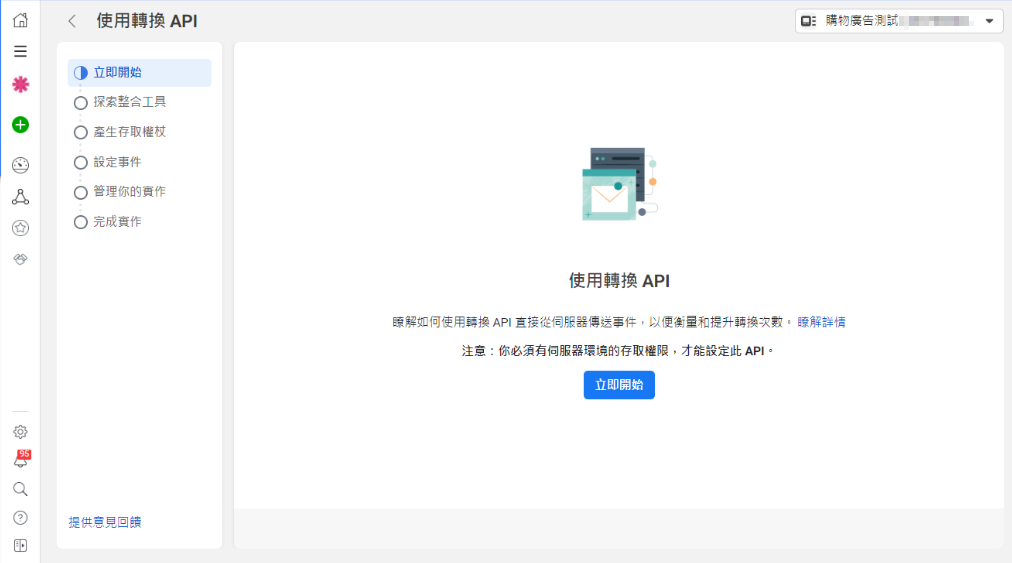
Step 3 產生存取權杖 → 複製 → 去網站後台埋設
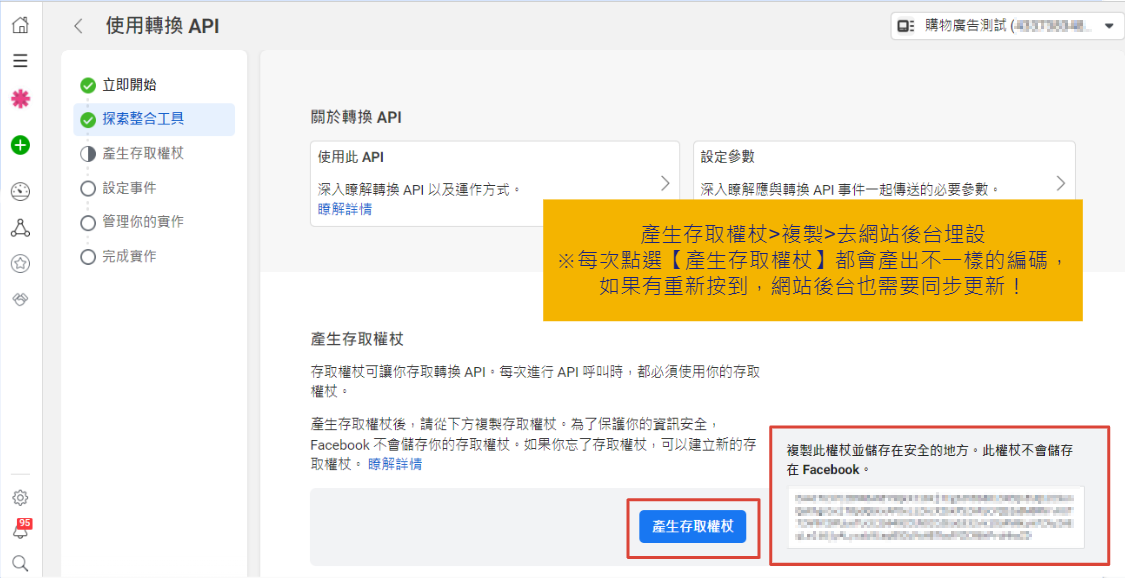
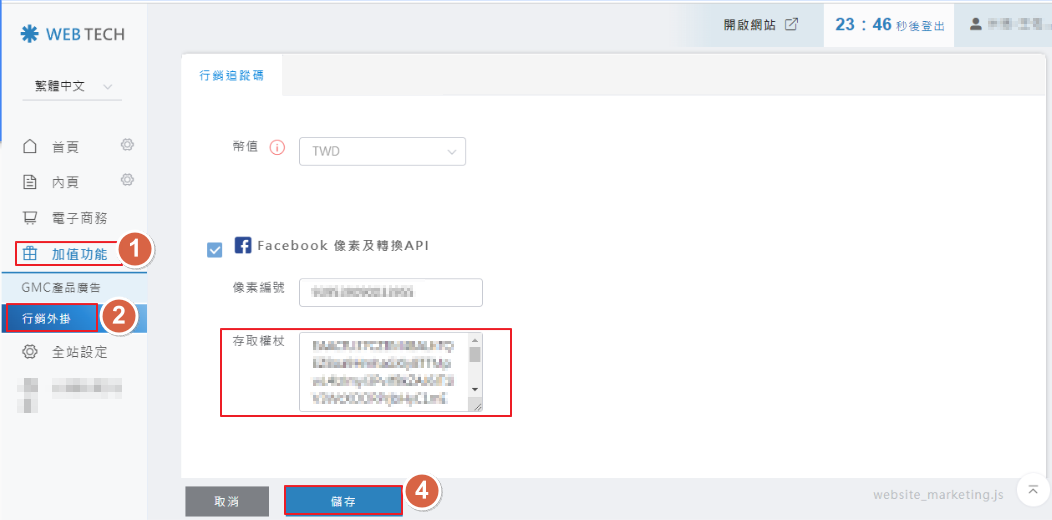
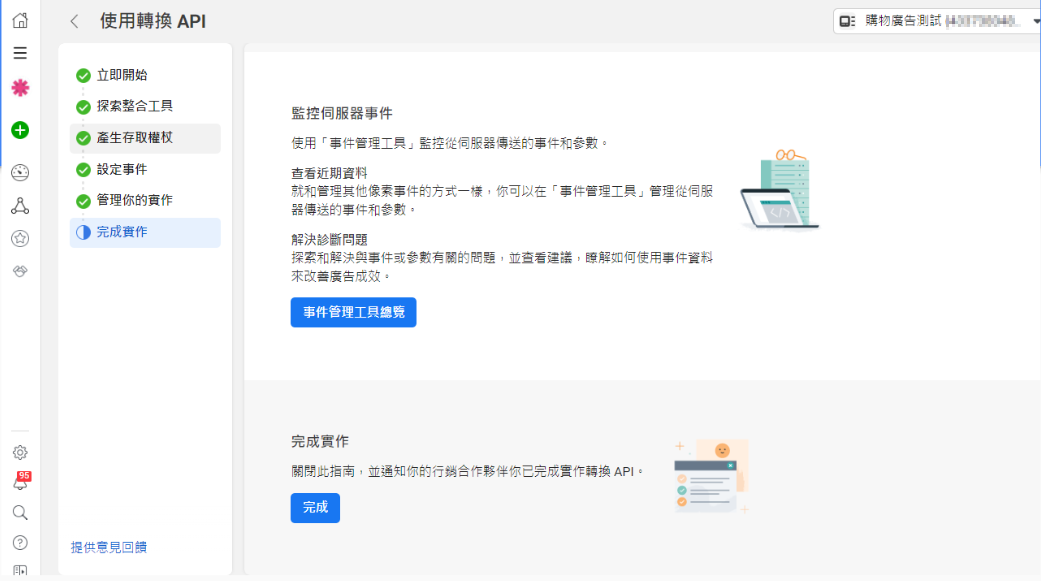
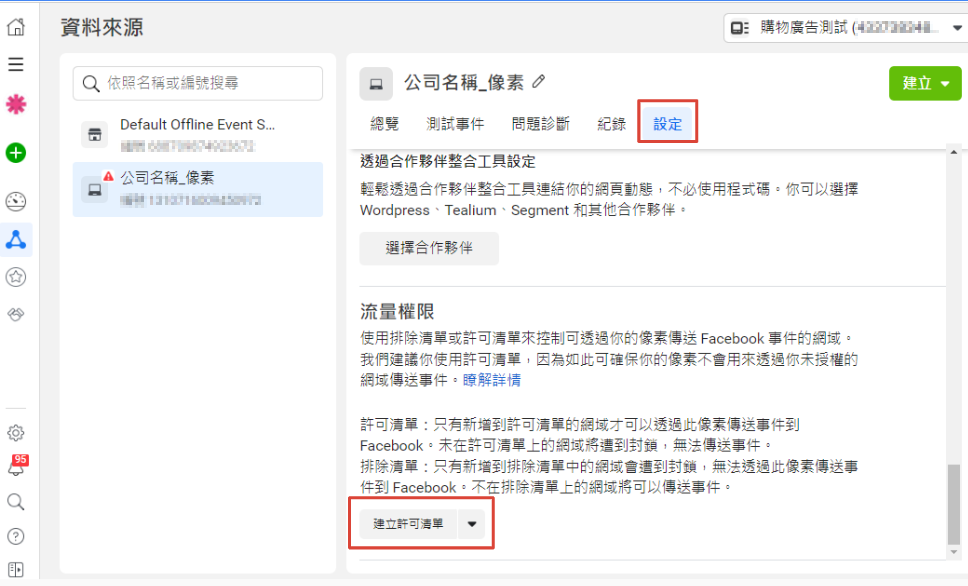
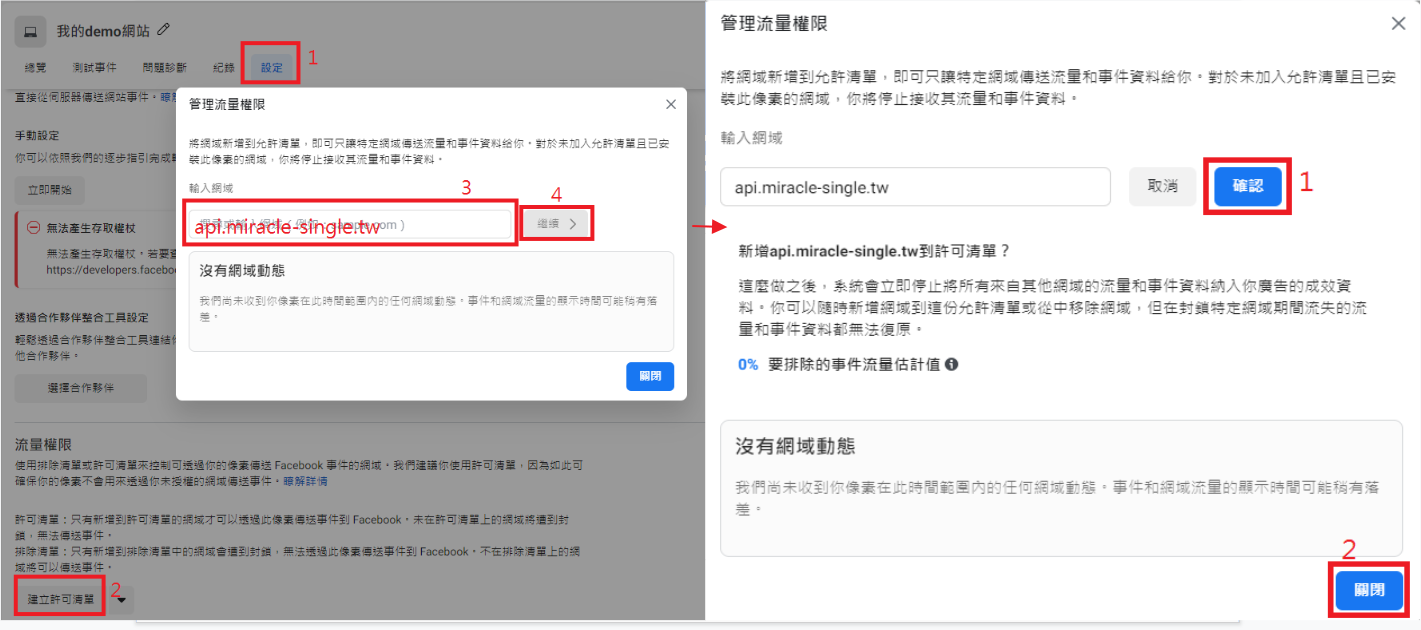
※設定好後建議抓1-2天追蹤有無伺服器數據
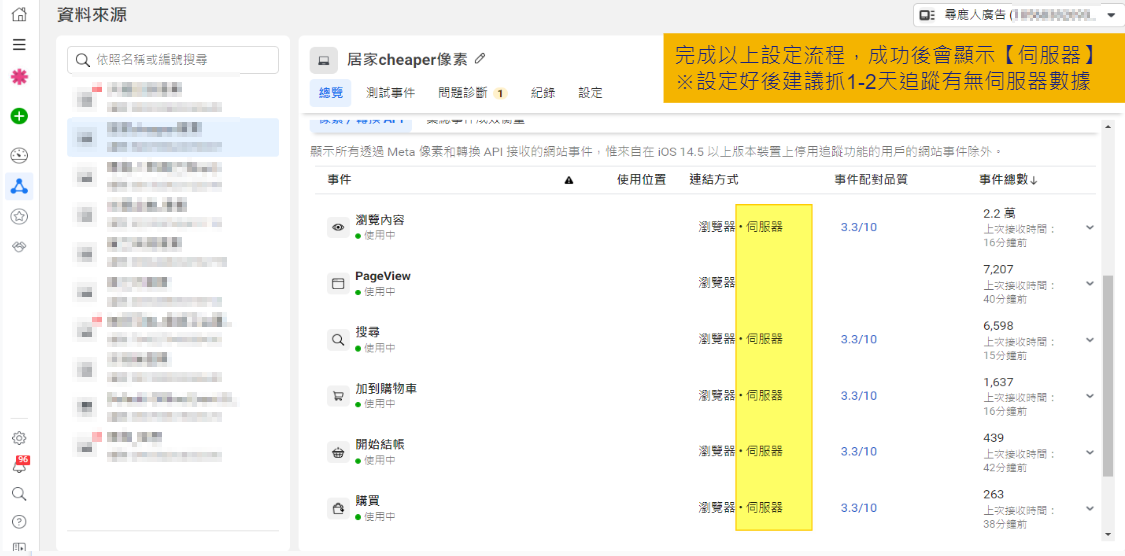
額外說明:驗證網域
※未驗證網域也可以成功顯示伺服器事件,但操作過程FB會提示需要驗證,以下為臉書驗證網域的流程。
Step 1 企業管理平台 → 品牌安全 → 網域 點選【新增】

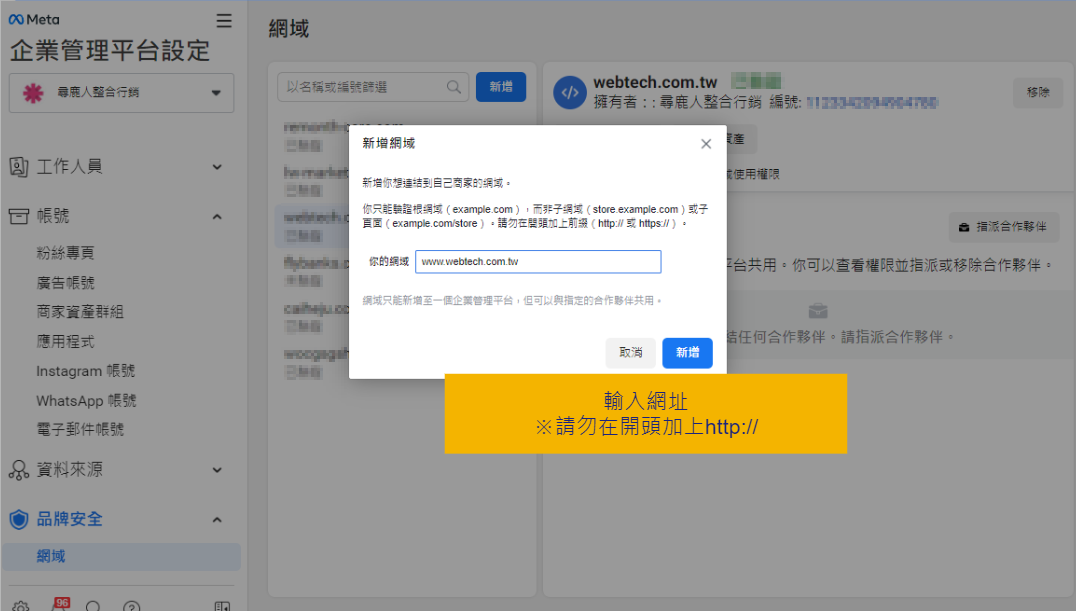
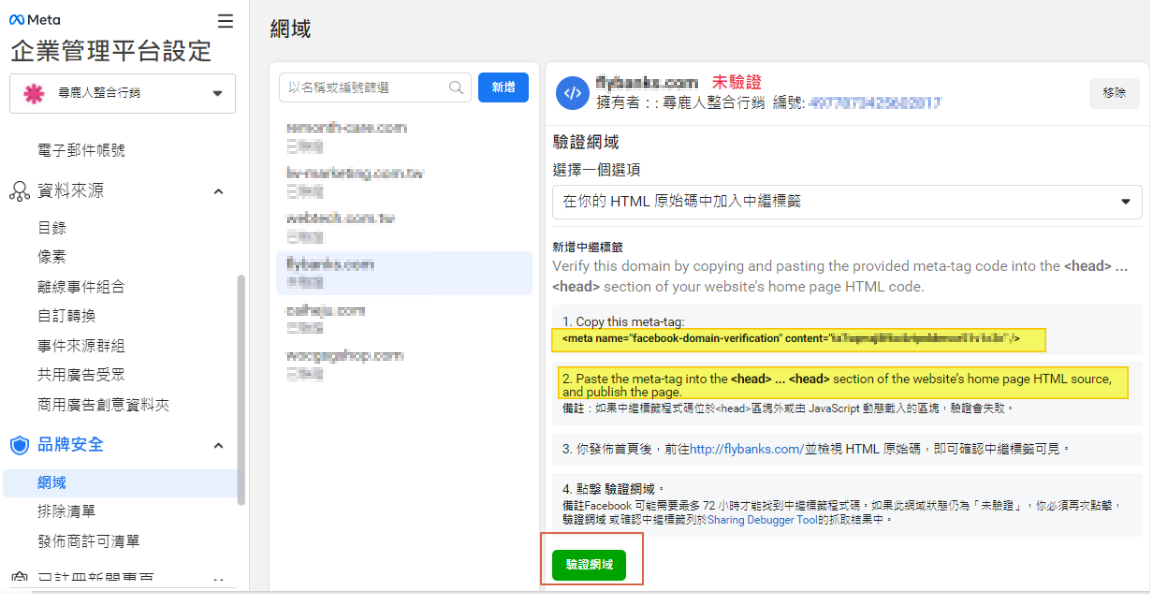
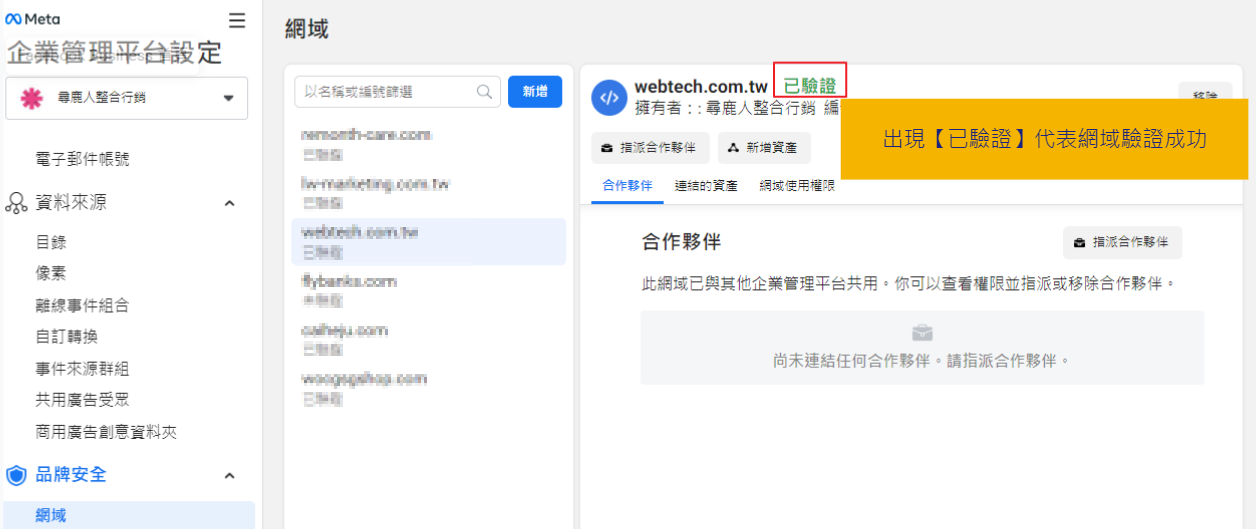
設定FB像素
Step 1 開啟事件管理工具 → 連結資料來源 → 網站
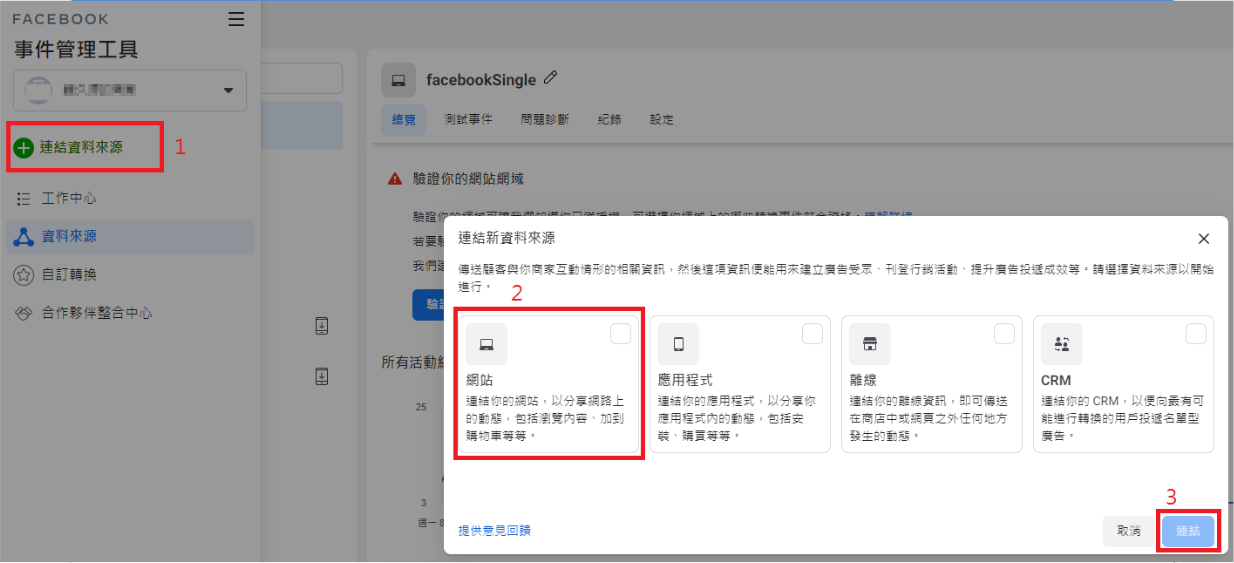 Step 2 為像素命名
Step 2 為像素命名
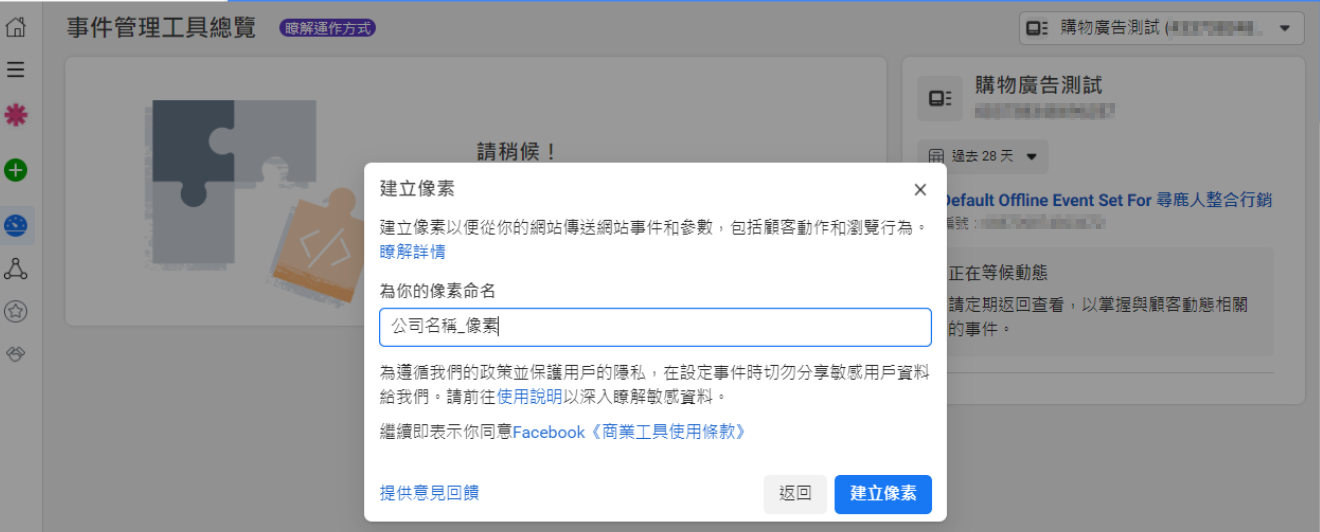 Step3 輸入網址
Step3 輸入網址
 Step4 選【轉換API+Meta像素】的選項,臉書會同步指引轉換api的設定流程
Step4 選【轉換API+Meta像素】的選項,臉書會同步指引轉換api的設定流程
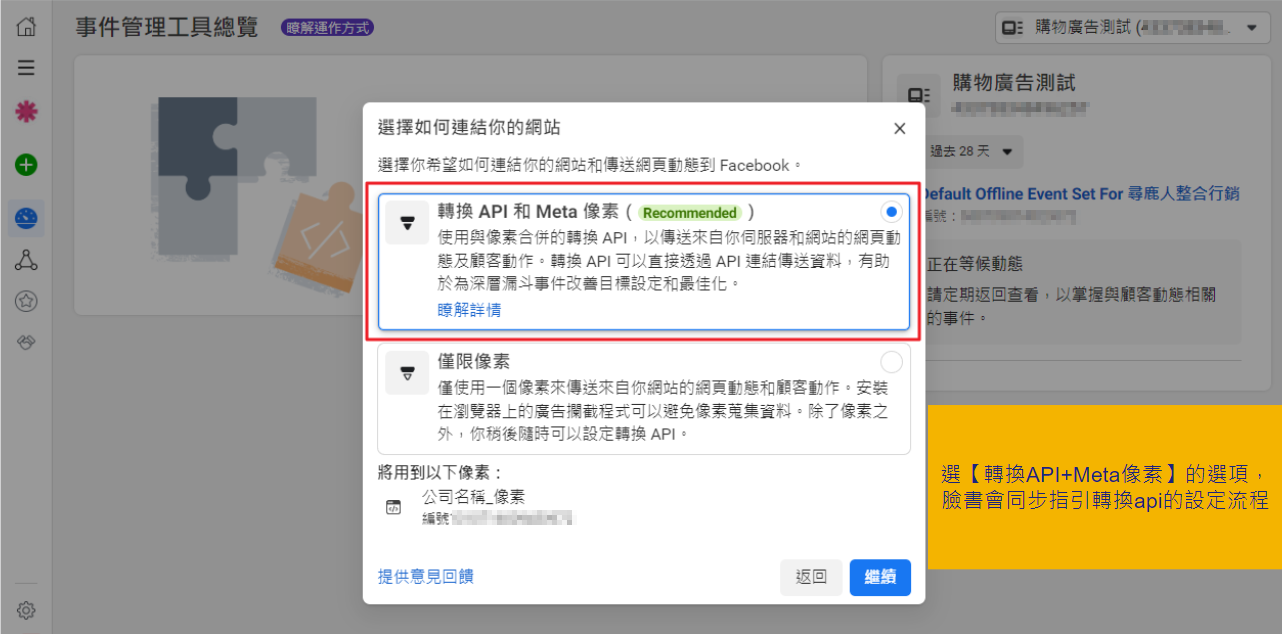 Step5 照畫面指引點選
Step5 照畫面指引點選
 Step6 選擇「手動實作API」
Step6 選擇「手動實作API」
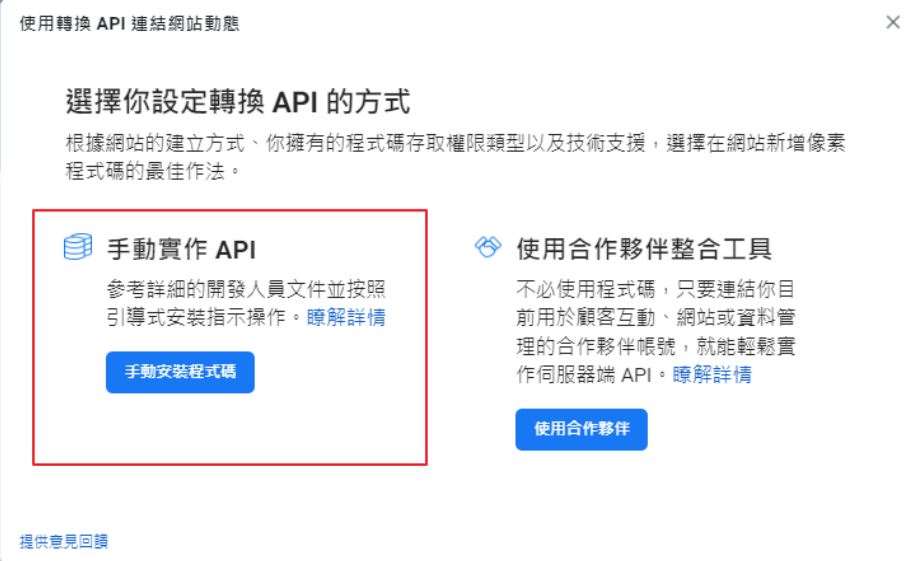 Step7 點選繼續
Step7 點選繼續
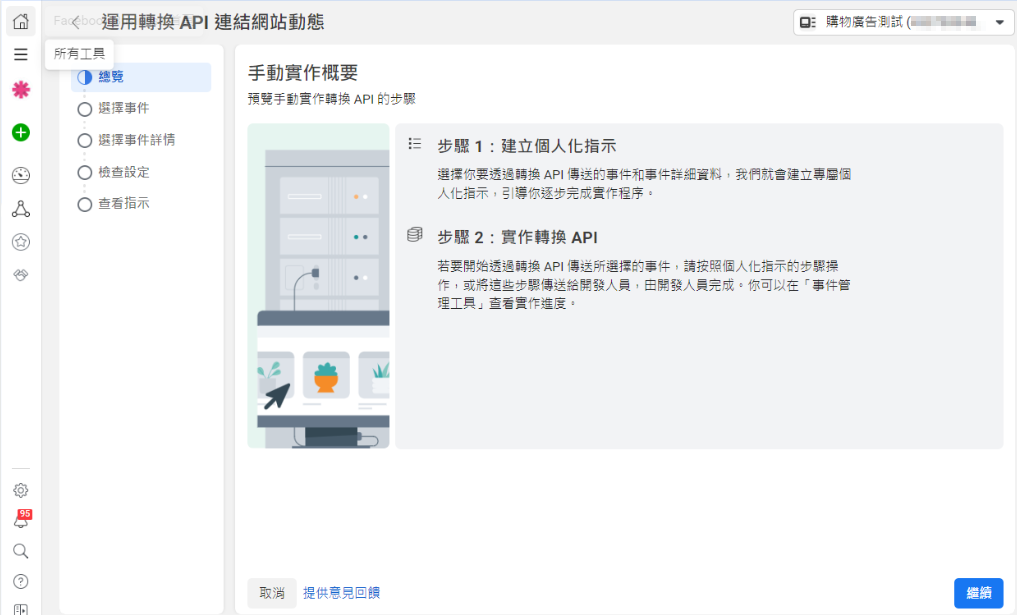 Step8 選擇事件
Step8 選擇事件
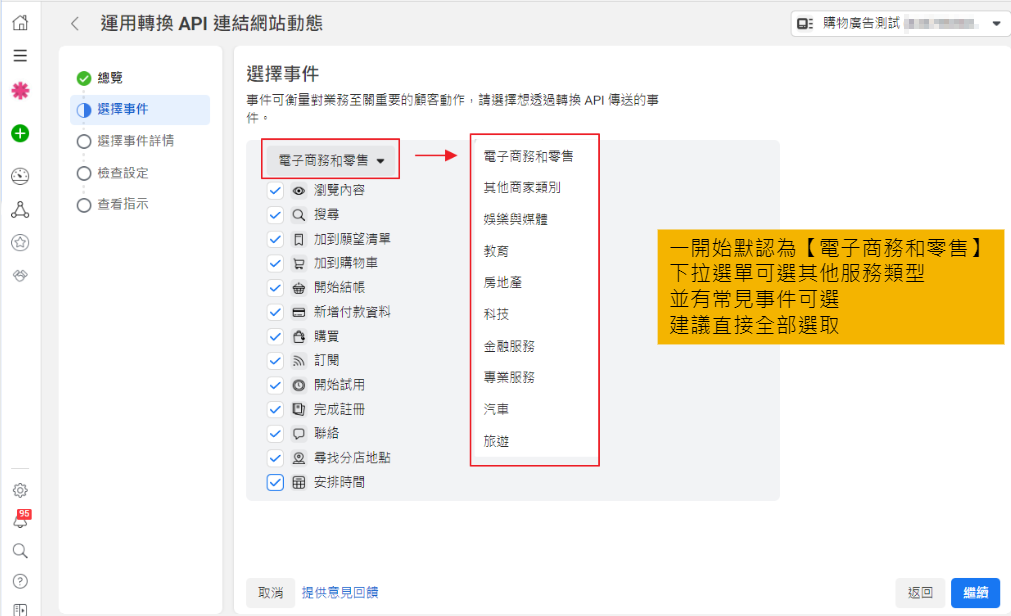 Step9 直接按繼續
Step9 直接按繼續
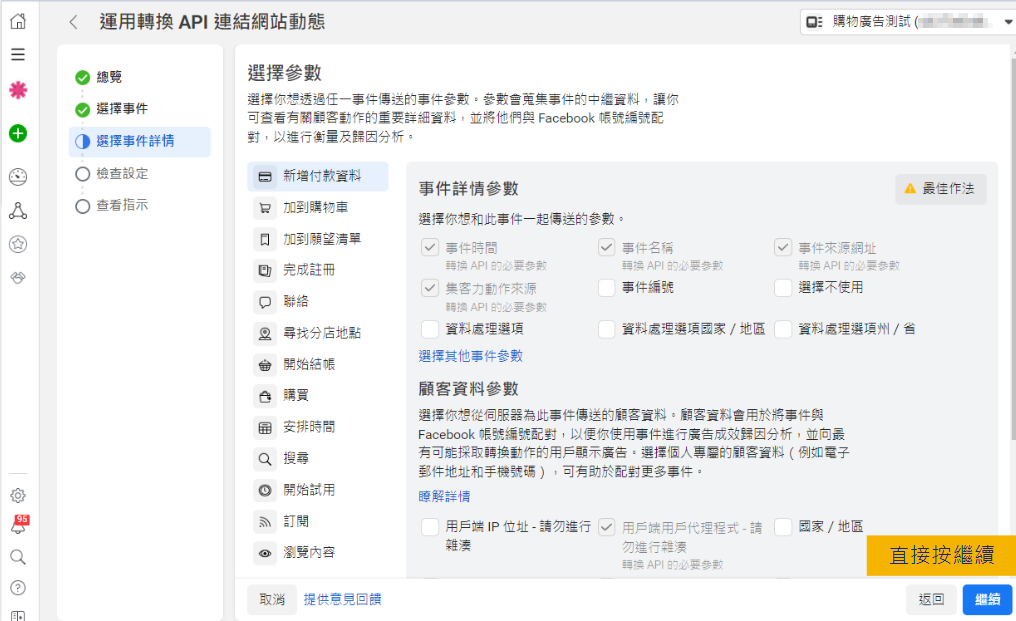 Step10 直接按繼續
Step10 直接按繼續
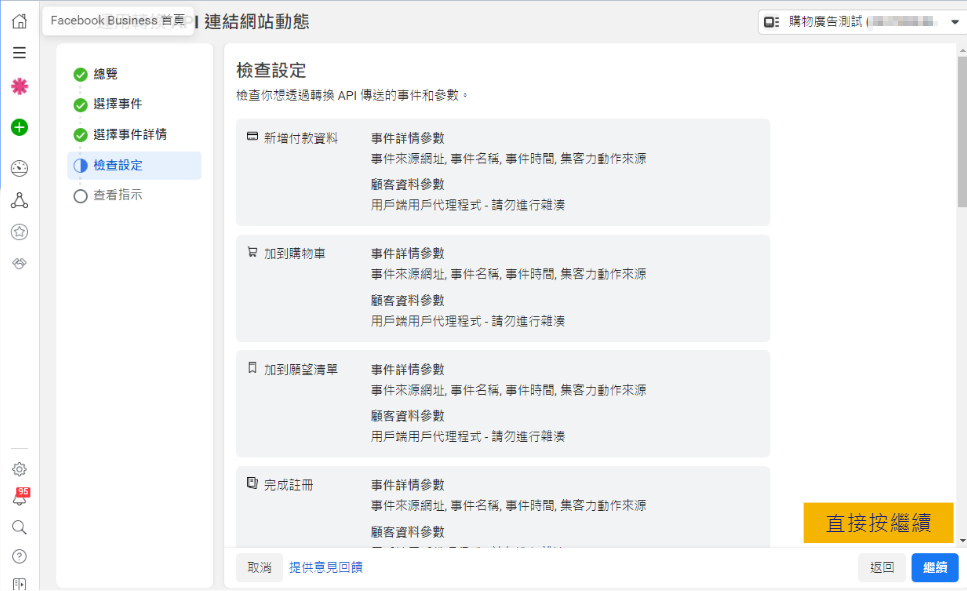 Step11 直接按繼續
Step11 直接按繼續
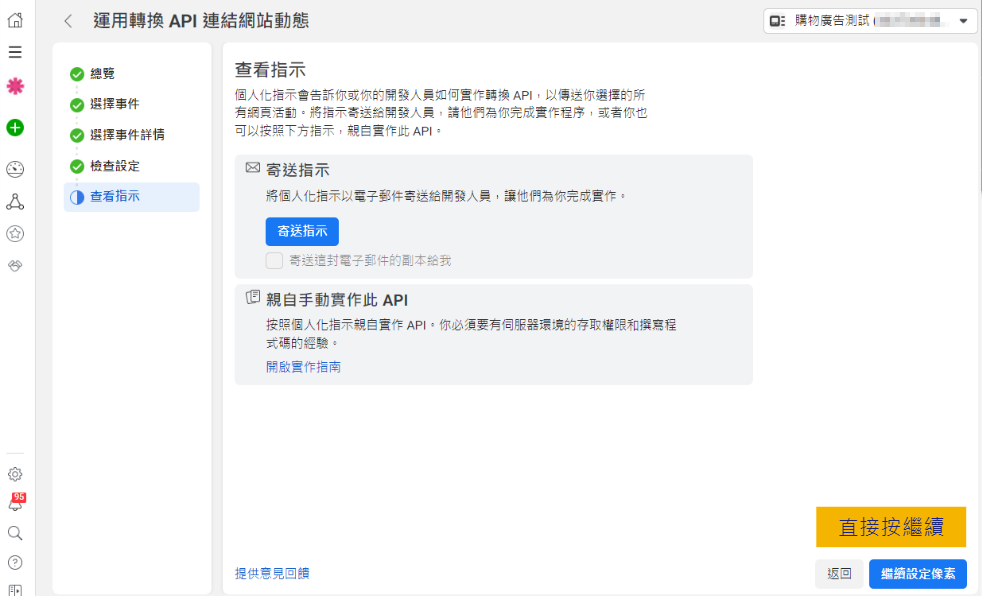 Step12 接著將像素程式碼埋設於網站
Step12 接著將像素程式碼埋設於網站
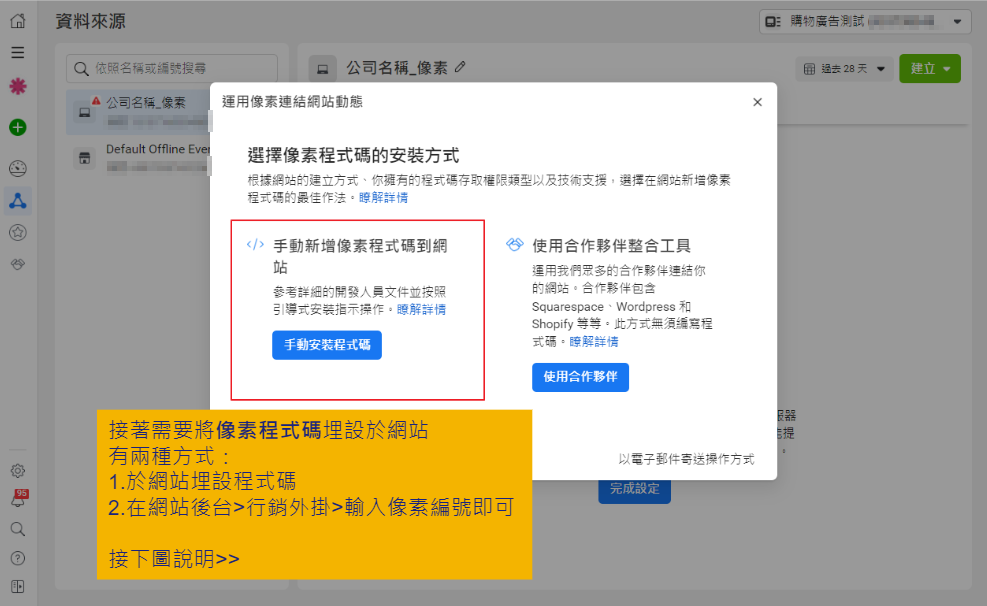
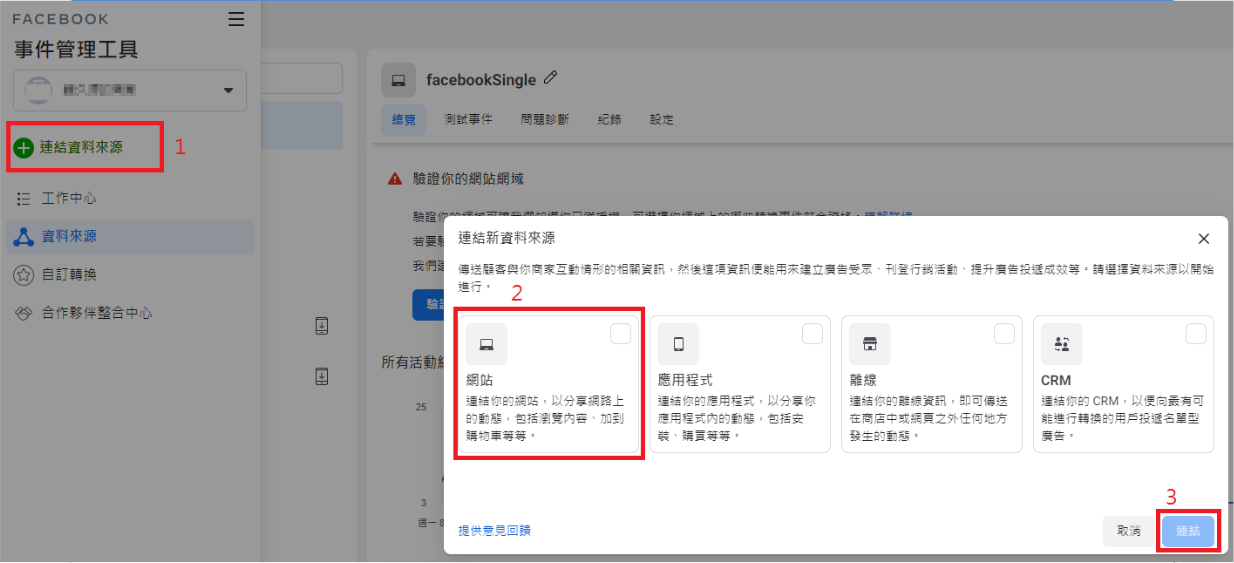
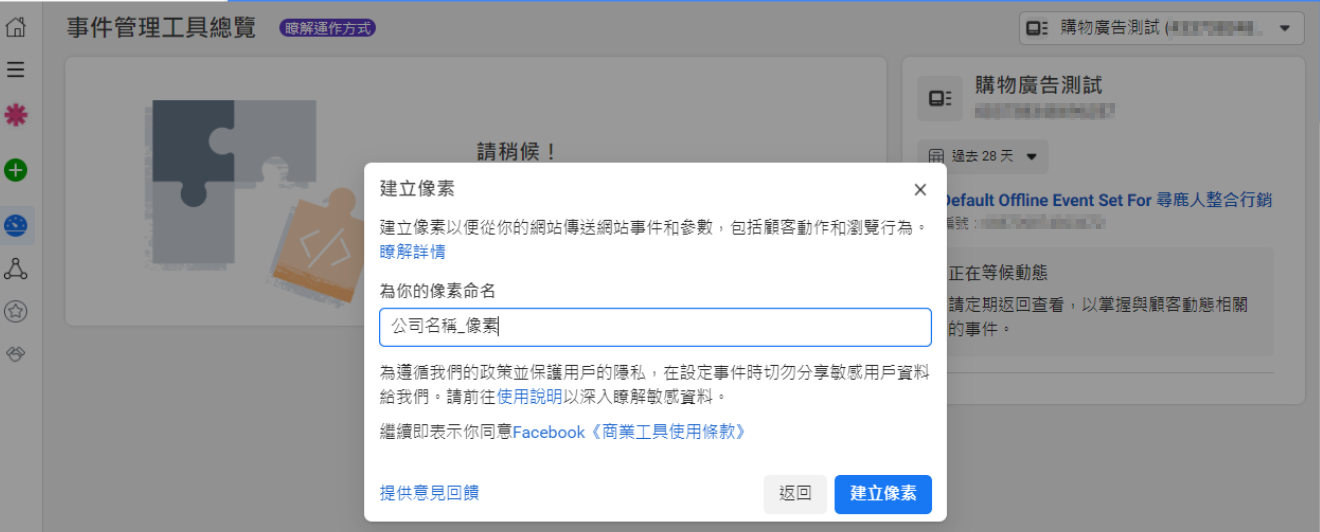

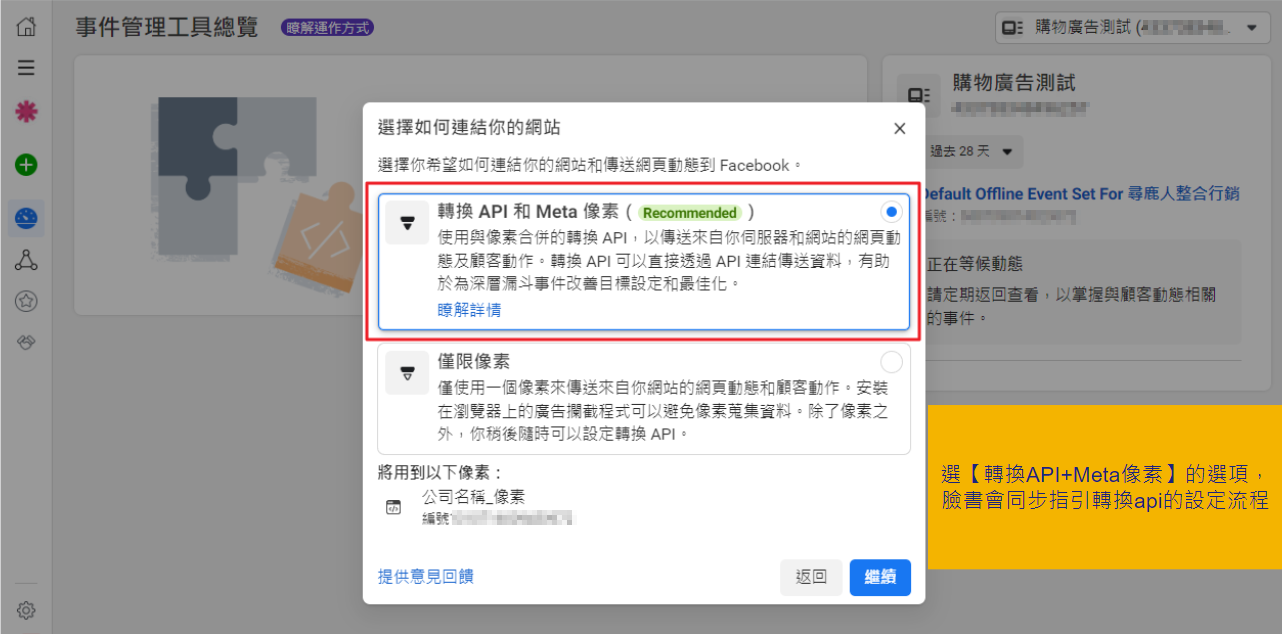

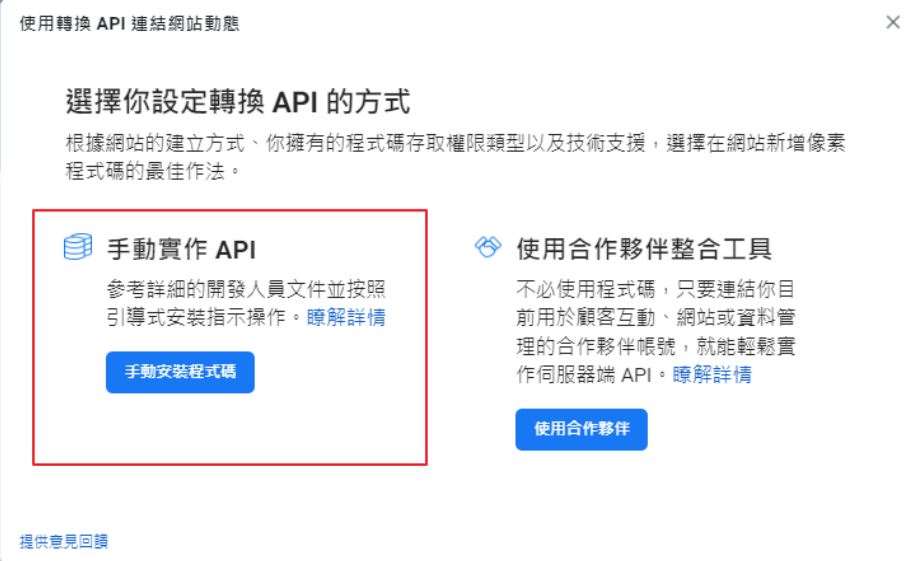
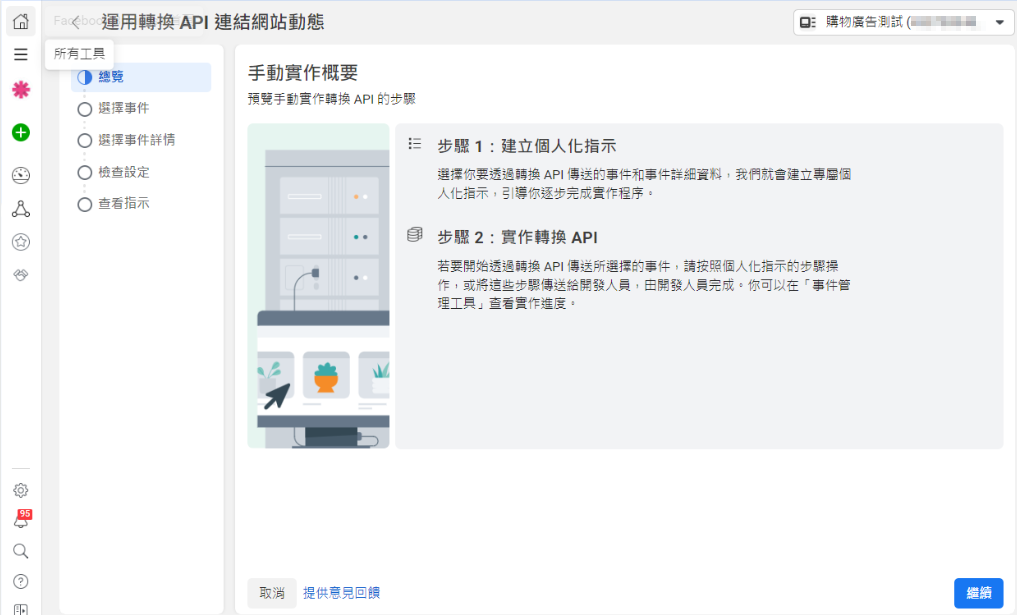
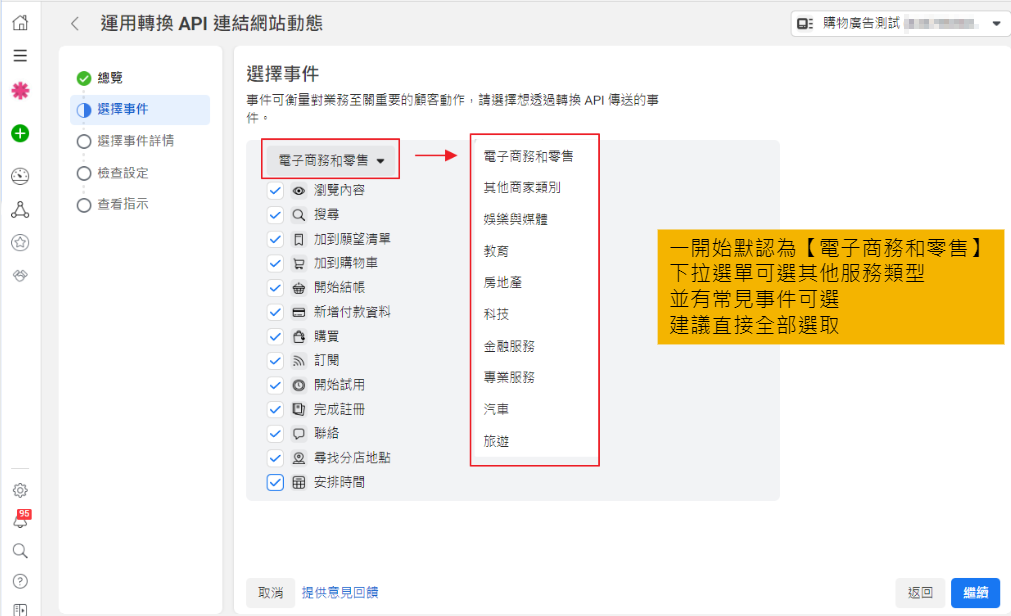
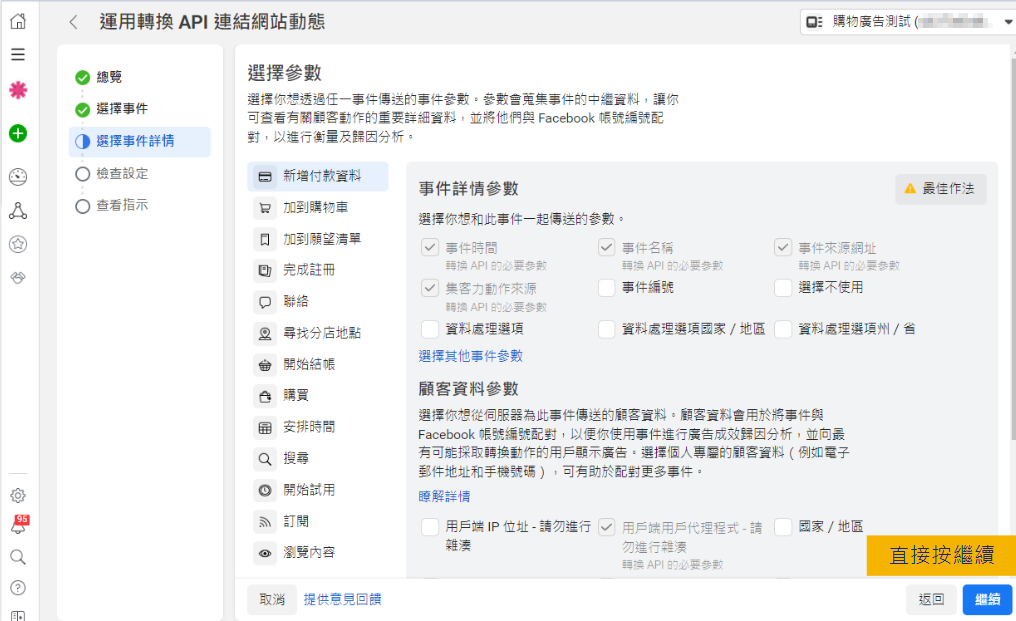
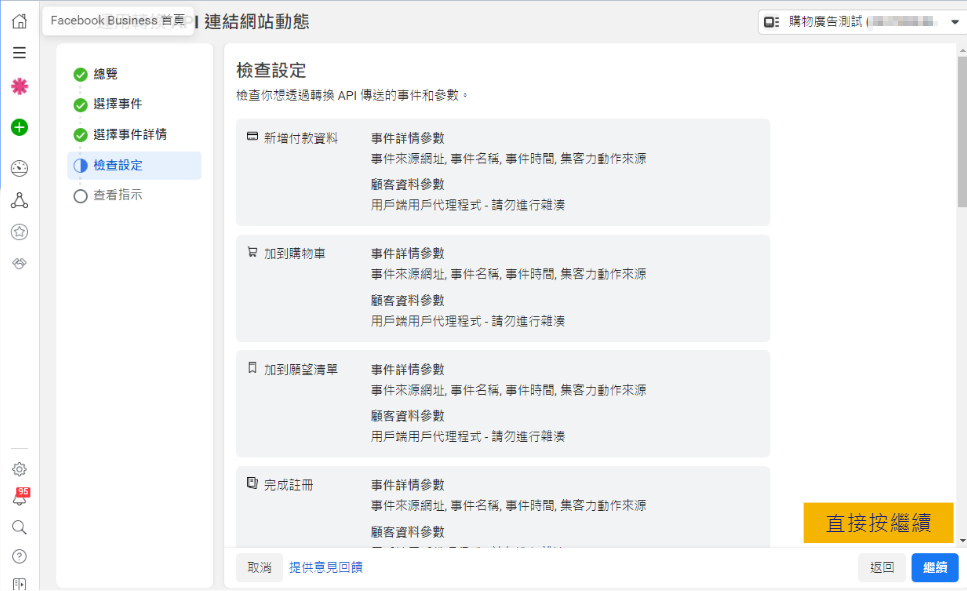
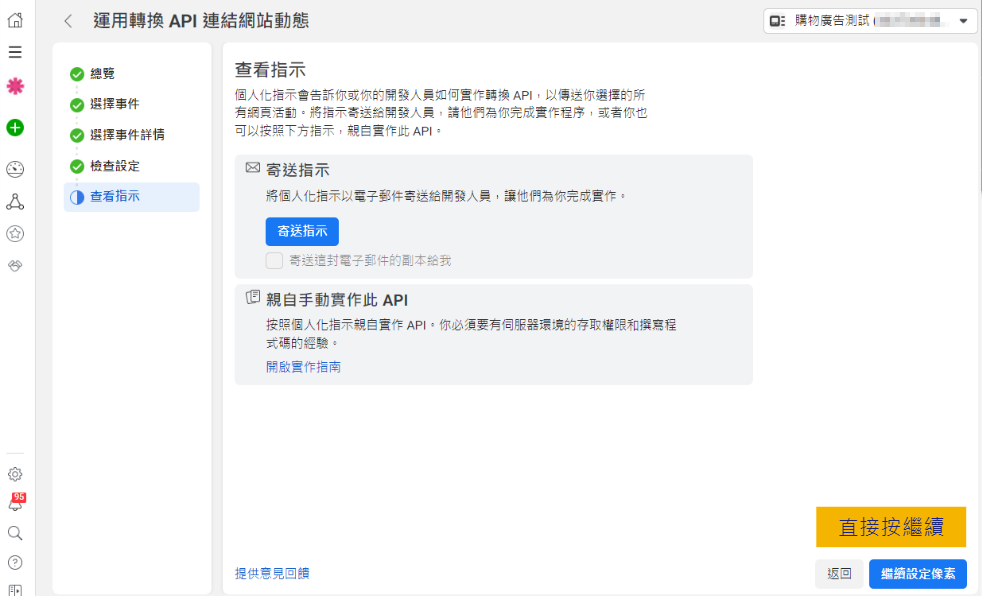
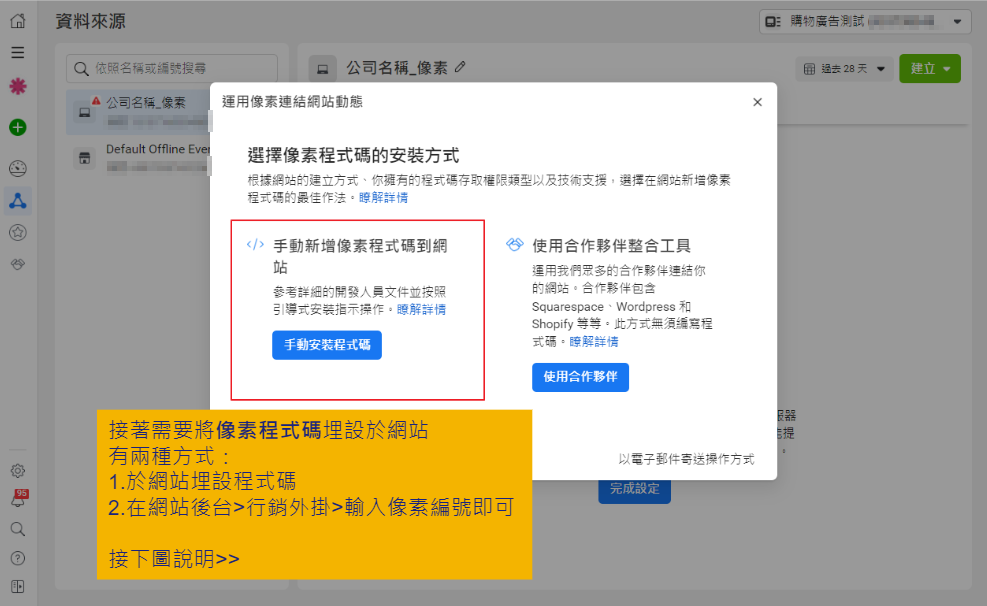
- 方法1 於網站埋設程式碼→複製程式碼→提供給貴公司網站負責之輔導專員,專員協助埋設代碼至網站
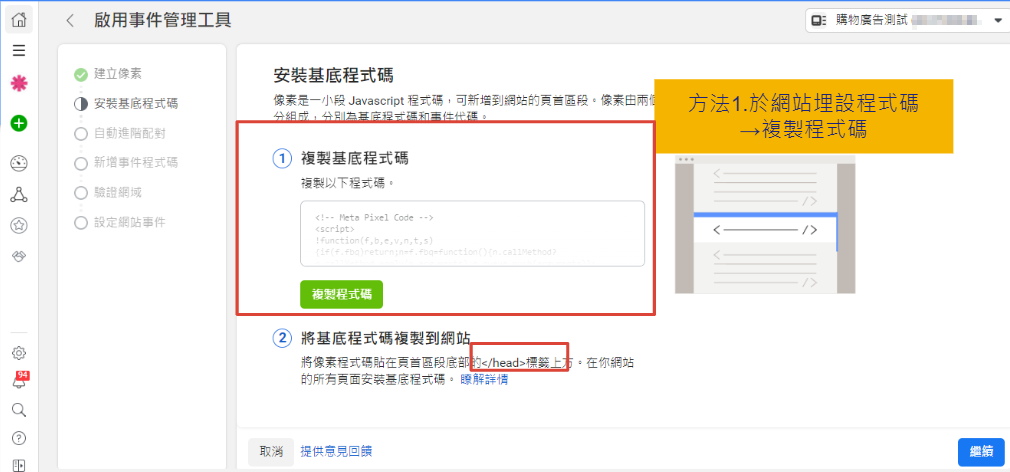
- 方法2.1 在【設定】複製像素編號
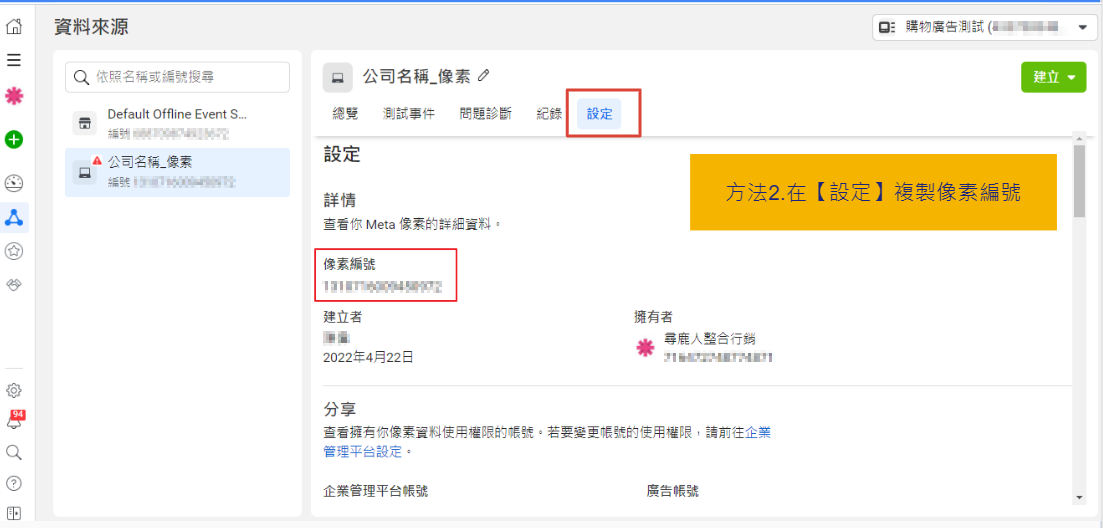
- 方法2.2 登入米洛網站後台→加值功能→行銷外掛→填入剛才複製的像素編號→儲存即完成像素埋碼
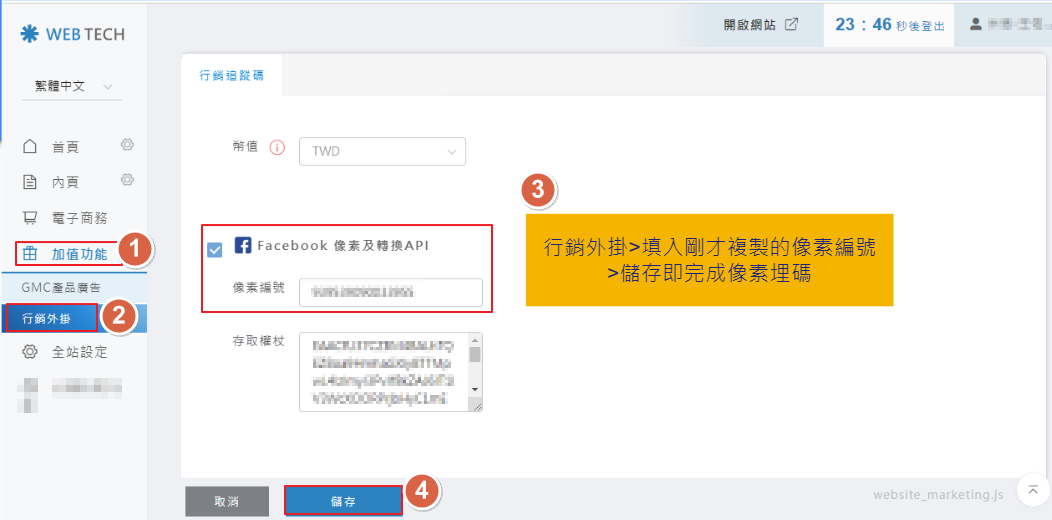
Conversion API啟用
Step 1
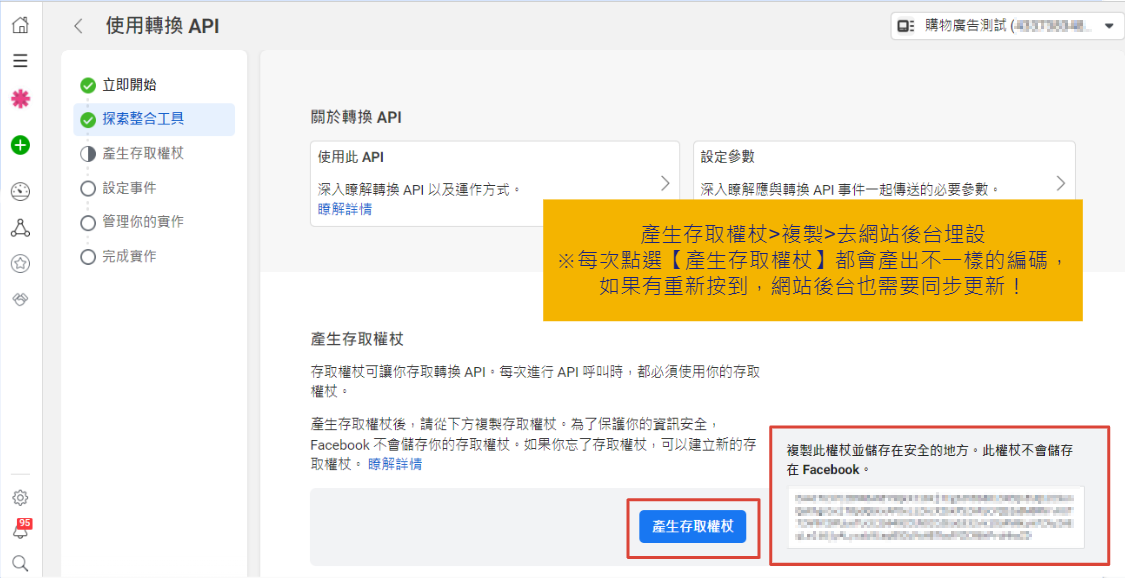 Step 4 登入米洛網站後台→加值功能→行銷外掛→填入剛才複製的「權杖」
Step 4 登入米洛網站後台→加值功能→行銷外掛→填入剛才複製的「權杖」
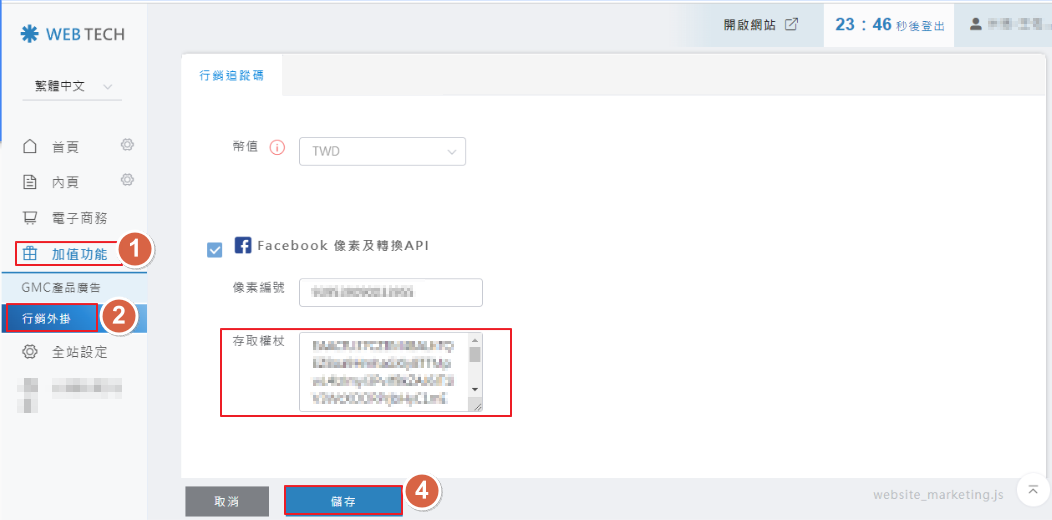 Step5 回到FB轉換API頁面
Step5 回到FB轉換API頁面
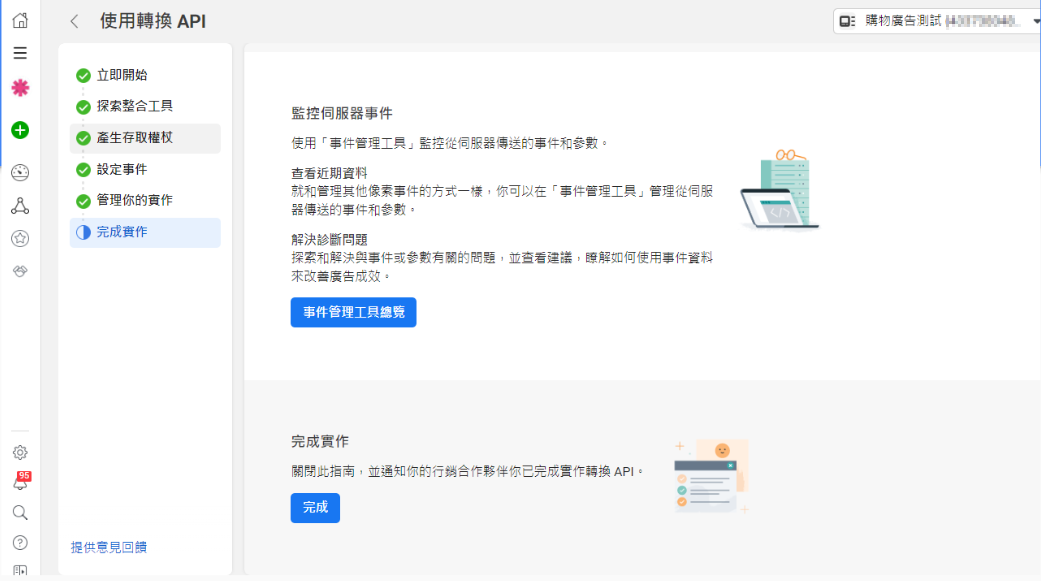 Step 6 點選「設定」→「建立許可清單」
Step 6 點選「設定」→「建立許可清單」
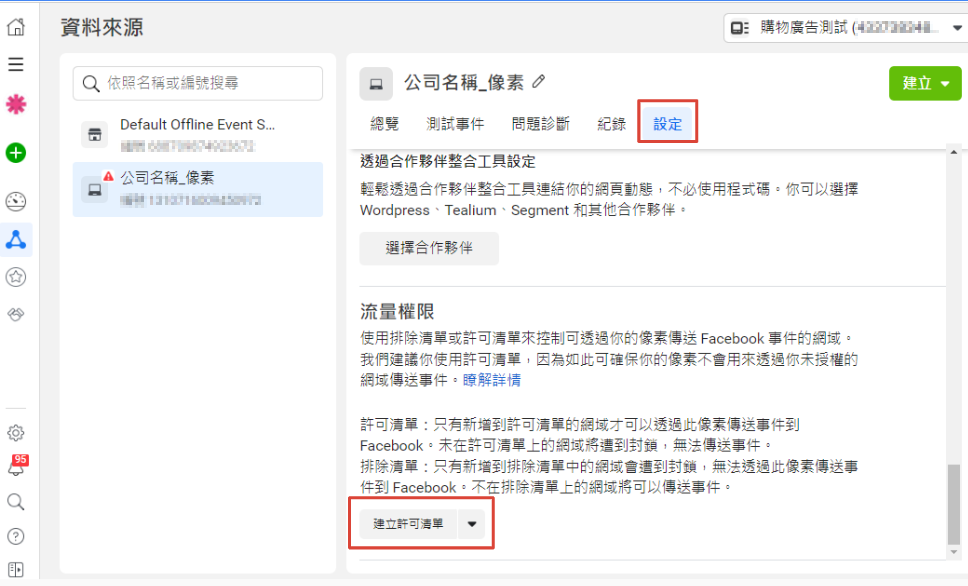 Step 7 填入: api.miracle-single.tw → 點選「繼續」→ 點選「確認」→點選「關閉」
Step 7 填入: api.miracle-single.tw → 點選「繼續」→ 點選「確認」→點選「關閉」
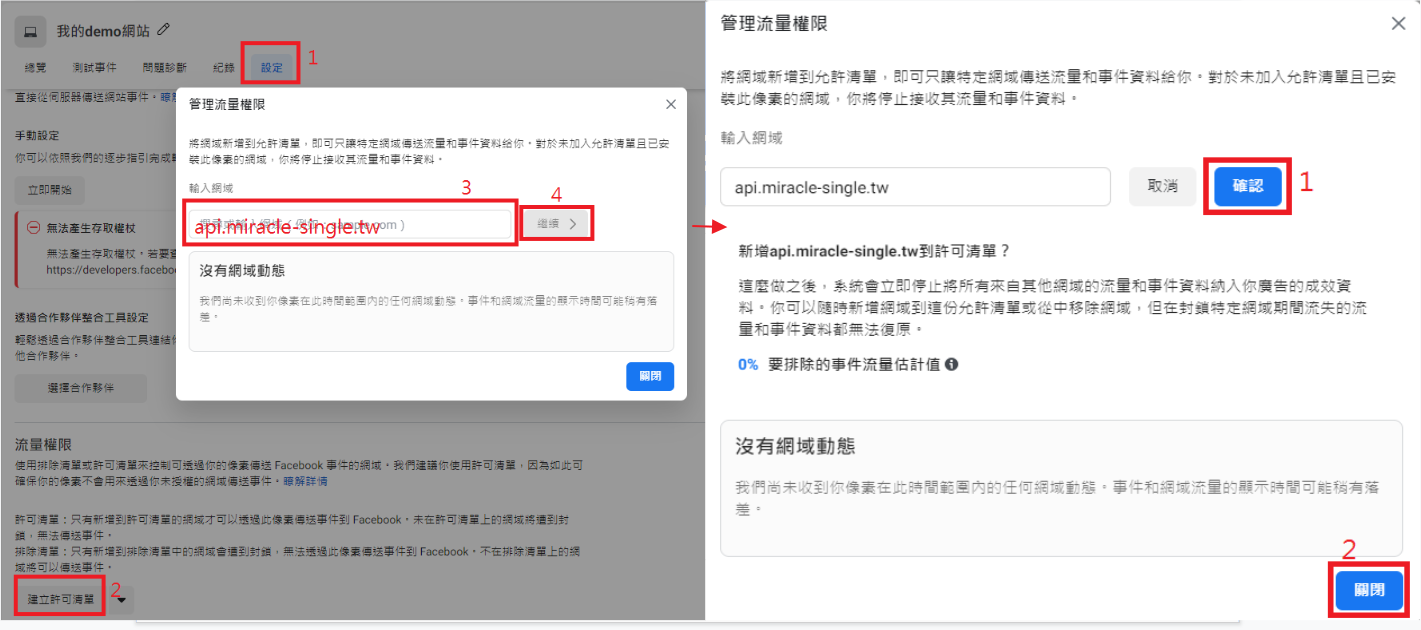 Step 8 完成以上設定流程,成功後會顯示【伺服器】
Step 8 完成以上設定流程,成功後會顯示【伺服器】
※設定好後建議抓1-2天追蹤有無伺服器數據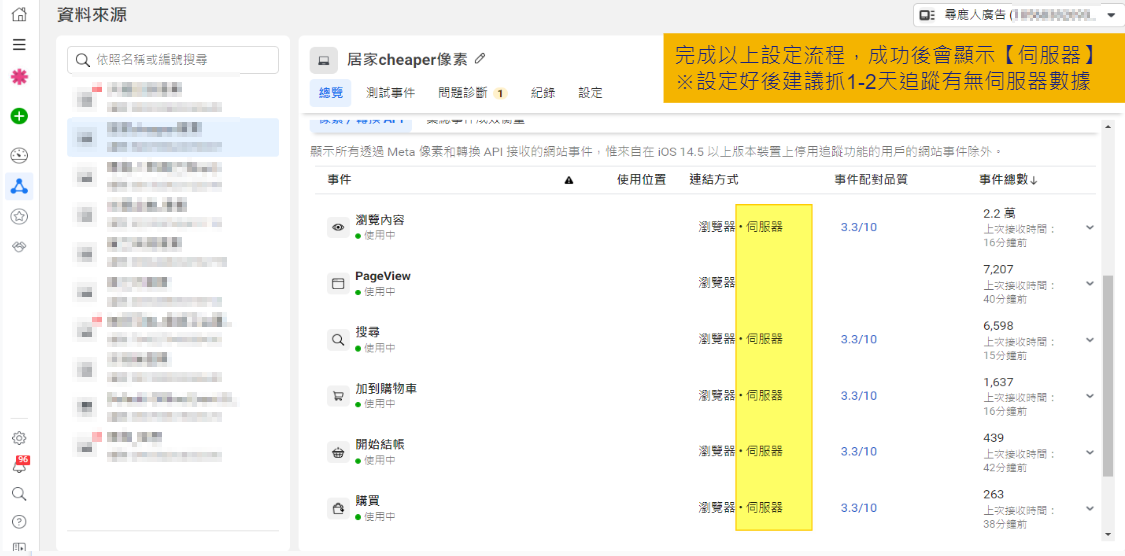
- 剛建立像素:可以在【總覽】→ 完成設定,繼續設定api轉換
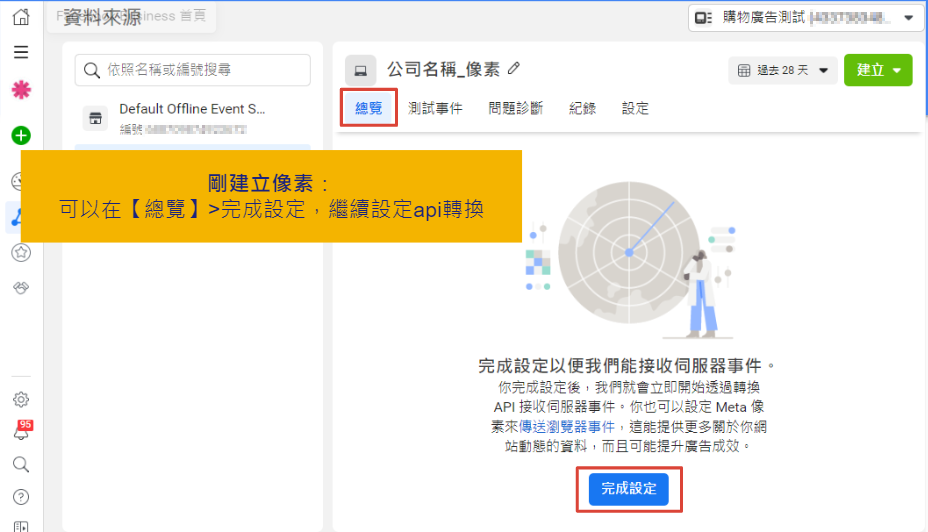
- 已有像素:可以在【設定】下滑 → 手動設定 → 點選【立即開始】開始轉換api的設定流程
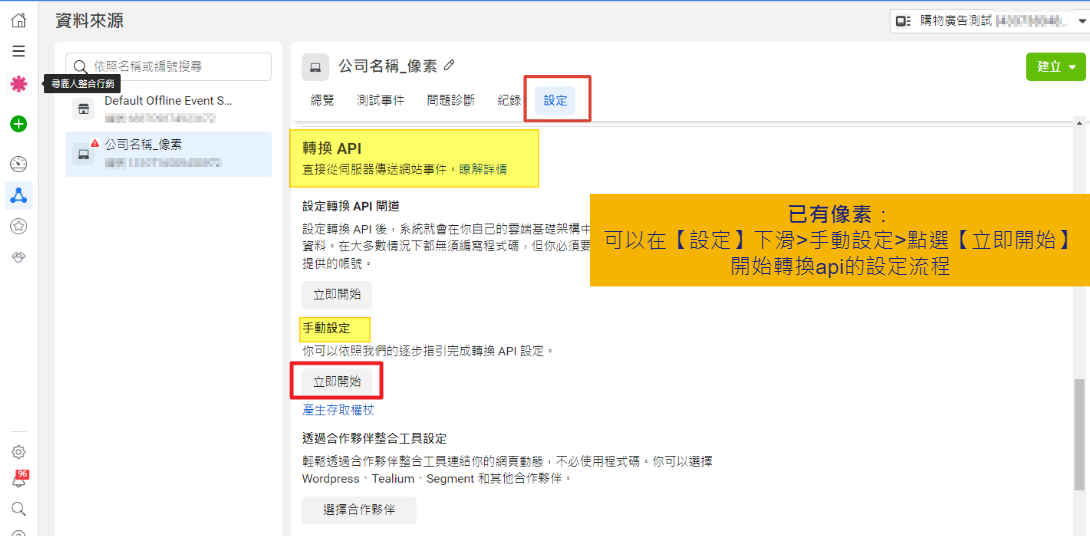
Step 2 立即開始
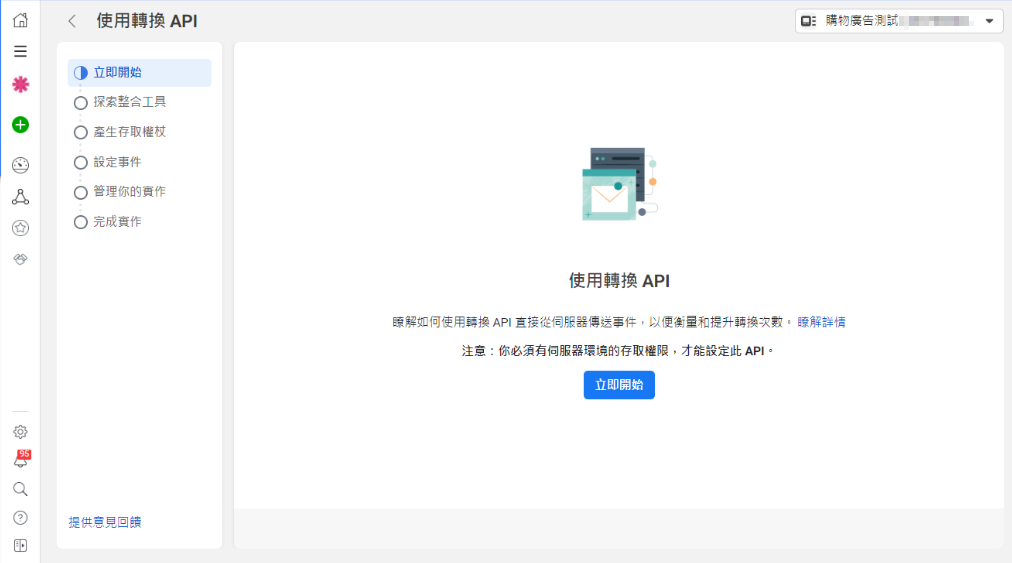
Step 3 產生存取權杖 → 複製 → 去網站後台埋設
※每次點選【產生存取權杖】都會產出不一樣的編碼,如果有重新按到,網站後台也需要同步更新!
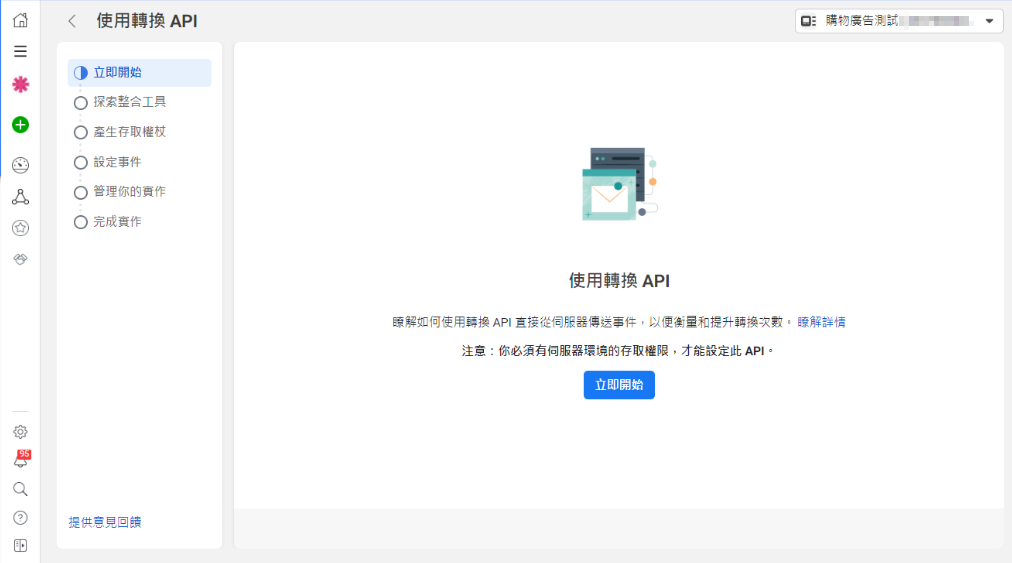
Step 3 產生存取權杖 → 複製 → 去網站後台埋設
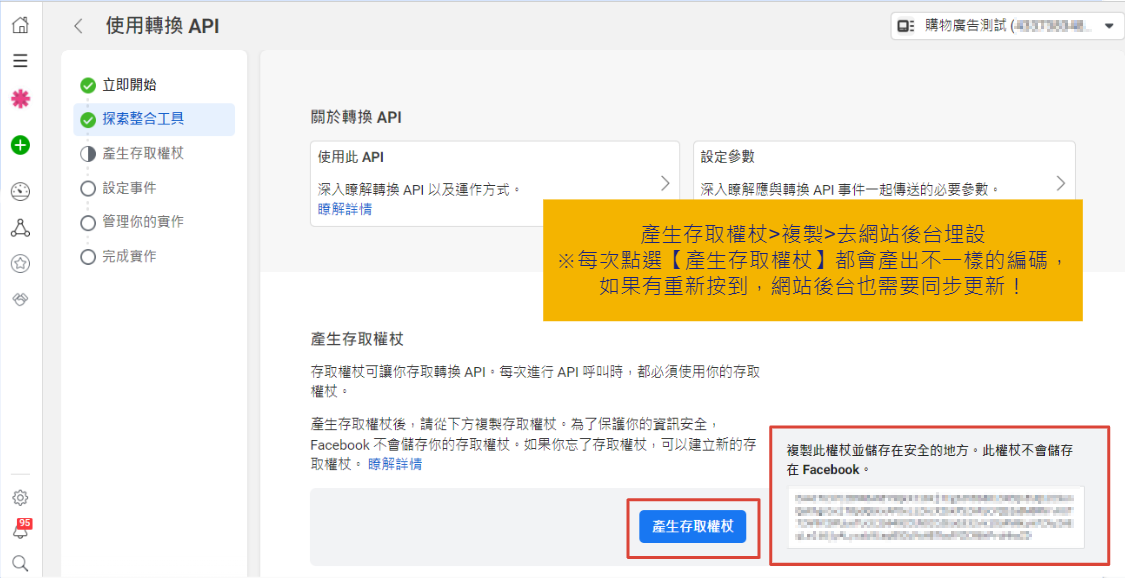
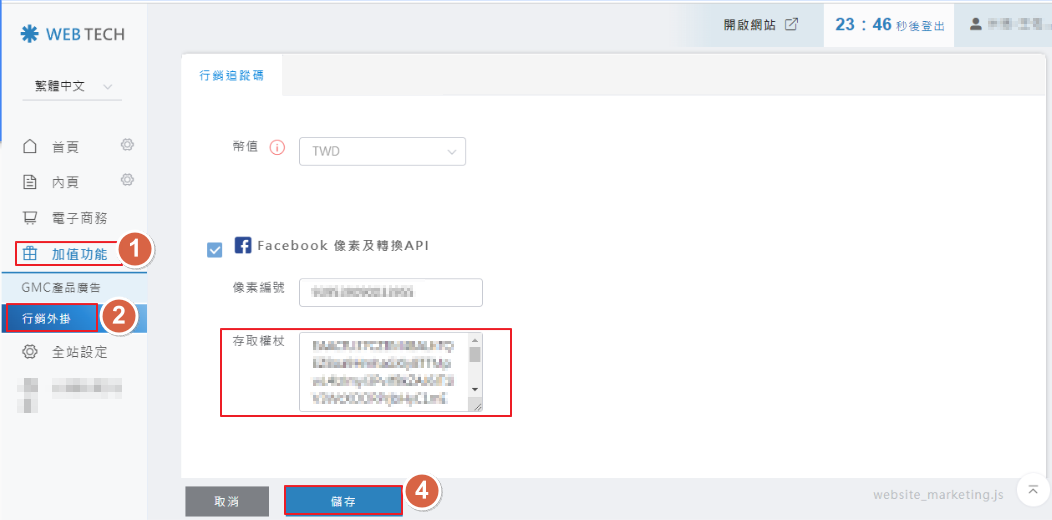
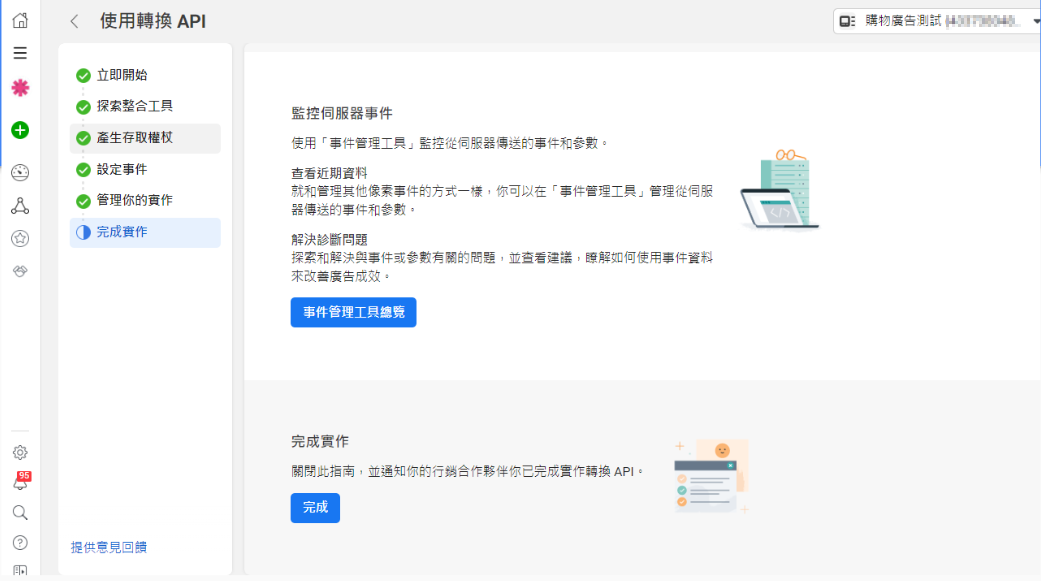
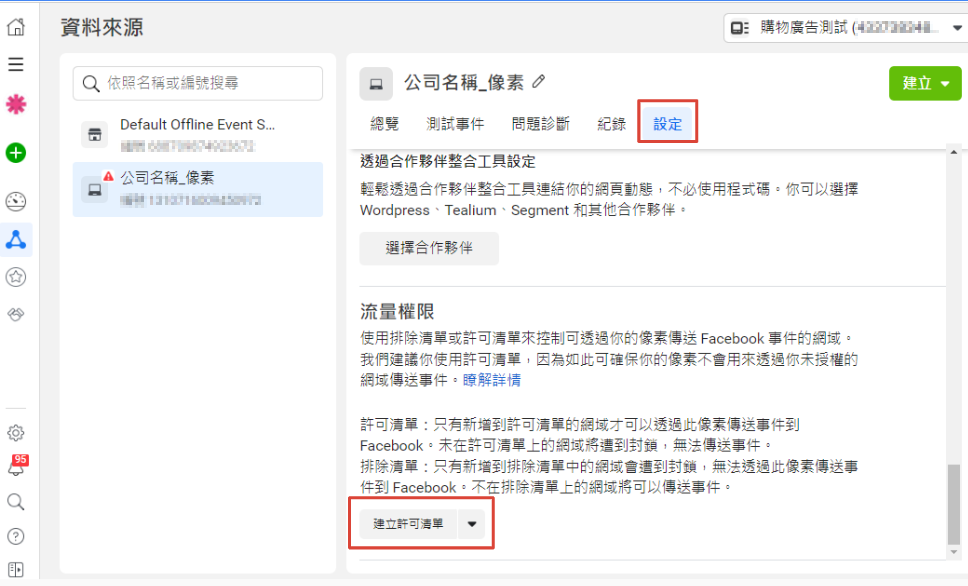
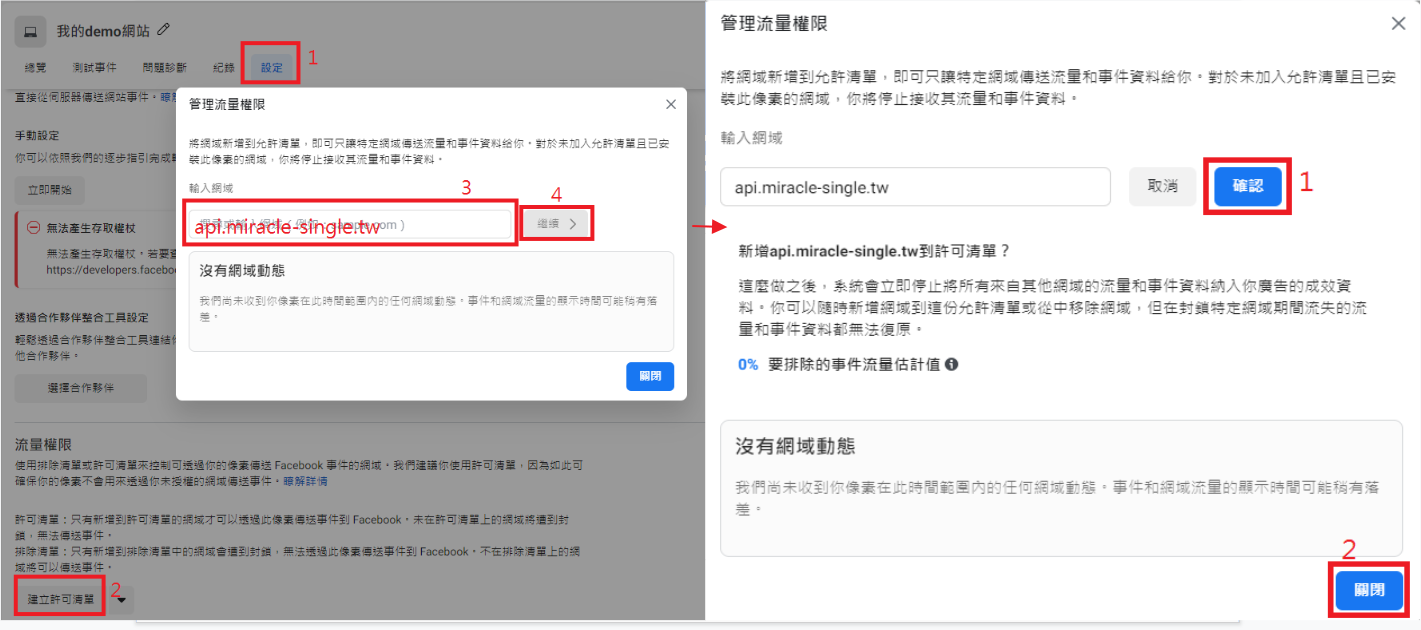
※設定好後建議抓1-2天追蹤有無伺服器數據
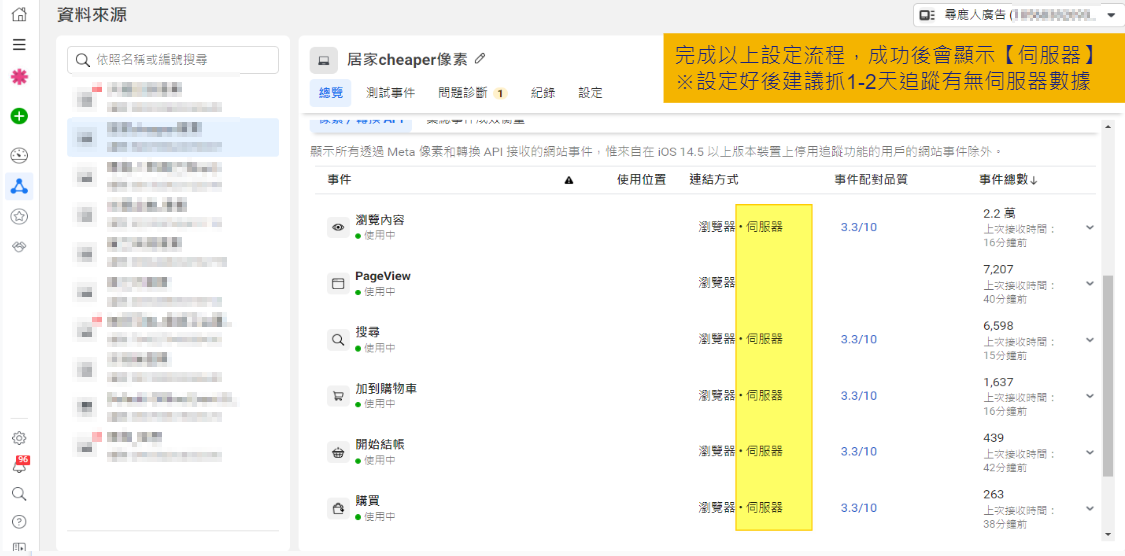
驗證網域
額外說明:驗證網域
※未驗證網域也可以成功顯示伺服器事件,但操作過程FB會提示需要驗證,以下為臉書驗證網域的流程。
Step 1 企業管理平台 → 品牌安全 → 網域 點選【新增】